Page 1

HP Photosmart 6510 series
Page 2

Page 3

Περιεχόµενα
1 Βοήθεια HP Photosmart 6510 series................................................................................................................................3
2 Γνωριµία µε το HP Photosmart
Εξαρτήµατα του εκτυπωτή...................................................................................................................................................5
Λειτουργίες πίνακα ελέγχου..................................................................................................................................................7
Apps Manager......................................................................................................................................................................7
3 Πώς µπορώ να;..................................................................................................................................................................9
4 Βασικές πληροφορίες για το χαρτί
Τοποθέτηση µέσου εκτύπωσης..........................................................................................................................................11
5 Εκτύπωση
Εκτύπωση φωτογραφιών από κάρτα µνήµης....................................................................................................................15
Εκτύπωση από οπουδήποτε..............................................................................................................................................15
Συµβουλές για επιτυχηµένη εκτύπωση..............................................................................................................................16
6 Αντιγραφή και σάρωση
Σάρωση σε
Αντιγραφή κειµένου ή µεικτών εγγράφων...........................................................................................................................20
Συµβουλές για επιτυχηµένη αντιγραφή και σάρωση..........................................................................................................22
7 Εργασία µε δοχεία µελάνης
Έλεγχος των εκτιµώµενων επιπέδων µελάνης...................................................................................................................23
Αυτόµατος καθαρισµός κεφαλής εκτύπωσης.....................................................................................................................23
Αφαίρεση κηλίδων µελάνης................................................................................................................................................24
Αντικατάσταση των δοχείων...............................................................................................................................................24
Ευθυγράµµιση εκτυπωτή....................................................................................................................................................26
Παραγγελία αναλωσίµων µελάνης.....................................................................................................................................26
Πληροφορίες εγγύησης δοχείου
Συµβουλές για τη χρήση των δοχείων µελάνης..................................................................................................................27
υπολογιστή......................................................................................................................................................19
.........................................................................................................................................27
Περιεχόµενα
8 ∆υνατότητα σύνδεσης
Προσθήκη του HP Photosmart σε δίκτυο...........................................................................................................................29
Αλλαγή από σύνδεση USB σε ασύρµατο δίκτυο................................................................................................................31
Σύνδεση νέου εκτυπωτή.....................................................................................................................................................31
Αλλαγή ρυθµίσεων δικτύου................................................................................................................................................31
Συµβουλές για ρύθµιση και χρήση ενός δικτυωµένου εκτυπωτή........................................................................................32
Εργαλεία διαχείρισης εκτυπωτή για προχωρηµένους (για εκτυπωτές δικτύου).................................................................32
9
Επίλυση προβλήµατος
Λάβετε περισσότερη βοήθεια.............................................................................................................................................35
Επίλυση προβλήµατος εκτύπωσης....................................................................................................................................35
Επίλυση προβλήµατος αντιγραφής και σάρωσης..............................................................................................................35
Επίλυση προβλήµατος δικτύωσης.....................................................................................................................................35
Υποστήριξη HP...................................................................................................................................................................37
10 Τεχνικές πληροφορίες
Ειδοποίηση.........................................................................................................................................................................39
Πληροφορίες chip δοχείου µελάνης....................................................................................................................................39
Προδιαγραφές προϊόντος...................................................................................................................................................40
Περιβαλλοντικό πρόγραµµα διαχείρισης προϊόντος...........................................................................................................41
Ρύθµιση της λειτουργίας εξοικονόµησης ενέργειας............................................................................................................44
Ρύθµιση αυτόµατης απενεργοποίησης...............................................................................................................................44
Κανονισµ
∆ηλώσεις κανονισµών ασύρµατης λειτουργίας..................................................................................................................47
Ευρετήριο................................................................................................................................................................................51
οί..........................................................................................................................................................................44
1
Page 4

Περιεχόµενα
2
Page 5
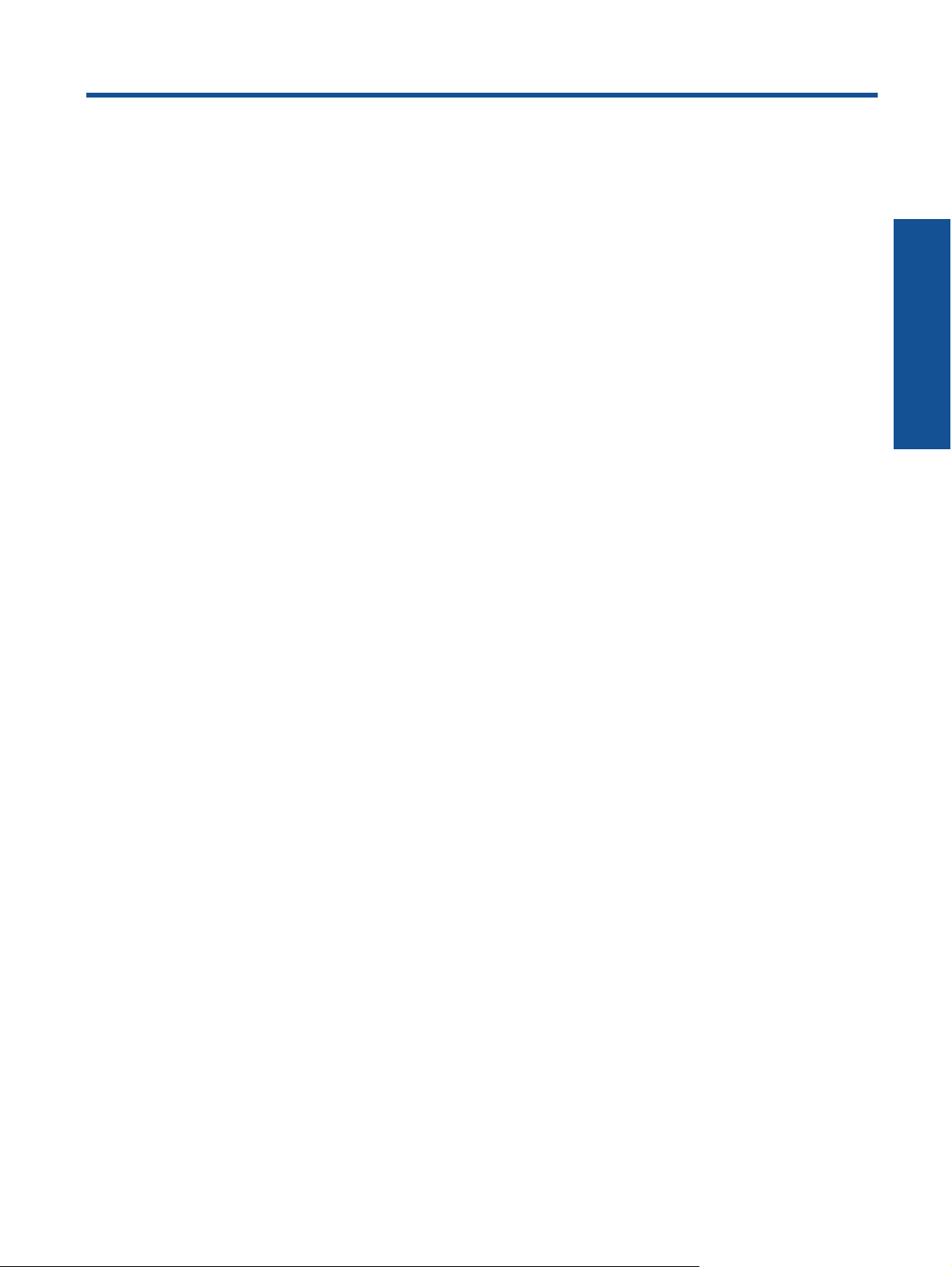
1 Βοήθεια HP Photosmart 6510 series
Για πληροφορίες σχετικά µε το HP Photosmart, δείτε:
• Γνωριµία µε το HP Photosmart στη σελίδα 5
• Πώς µπορώ να; στη σελίδα 9
• Εκτύπωση στη σελίδα 15
• Αντιγραφή και σάρωση στη σελίδα 19
• Εργασία µε δοχεία µελάνης στη σελίδα 23
• ∆υνατότητα σύνδεσης στη σελίδα 29
• Επίλυση προβλήµατος στη σελίδα 35
• Τεχνικές πληροφορίες στη σελίδα 39
Βοήθεια HP Photosmart 6510 series
Βοήθεια HP Photosmart 6510 series 3
Page 6

Βοήθεια HP Photosmart 6510 series
Κεφάλαιο 1
4 Βοήθεια HP Photosmart 6510 series
Page 7

2 Γνωριµία µε το HP Photosmart
• Εξαρτήµατα του εκτυπωτή
Λειτουργίες πίνακα ελέγχου
•
Apps Manager
•
Εξαρτήµατα του εκτυπωτή
• Μπροστινή όψη του HP Photosmart
1 Κάλυµµα
2 Γυάλινη επιφάνεια
3 Έγχρωµη οθόνη γραφικών (αναφέρεται και ως "οθόνη")
4 Φωτεινή ένδειξη φωτογραφιών
5 Υποδοχή καρτών µνήµης Secure Digital (SD)
6 Υποδοχή Memory Stick
7 ∆ίσκος εξόδου
8 Επέκταση δίσκου χαρτιού (αναφέρεται και ως "επέκταση δίσκου")
9 Οδηγός πλάτους χαρτιού για το δίσκο φωτογραφιών
10 ∆ίσκος φωτογραφικού χαρτιού
11 Κύριος δίσκος
12 Οδηγός πλάτους χαρτιού για τον κύριο δίσκο
13 Ενδεικτική λυχνία ασύρµατης λειτουργίας
14 Κουµπί ενεργοποίησης/απενεργοποίησης
15 Σύστηµα κεφαλών εκτύπωσης και περιοχή πρόσβασης στα δοχεία
16 Θύρα πρόσβασης δοχείων
17 Πίσω πλευρά καλύµµατος
• Επάνω και πίσω όψη του HP Photosmart
Γνωριµία µε το HP Photosmart
Γνωριµία µε το HP Photosmart 5
Page 8

Γνωριµία µε το HP Photosmart
Κεφάλαιο 2
18 Εξάρτηµα κεφαλής εκτύπωσης
19 Περιοχή πρόσβασης δοχείων
20 Θέση αριθµού µοντέλου
21 Σύνδεση τροφοδοσίας (Χρησιµοποιείτε τη συσκευή µόνο µε το καλώδιο τροφοδοσίας που παρέχεται από την HP.)
22 Πίσω θύρα USB
6 Γνωριµία µε το HP Photosmart
Page 9

Λειτουργίες πίνακα ελέγχου
Χαρακτηριστικά του πίνακα ελέγχου
1 Αρχική οθόνη: Επιστρέφει στην οθόνη Αρχική οθόνη (η προεπιλεγµένη οθόνη όταν ενεργοποιείτε τη συσκευή).
2 Πλήκτρα κατεύθυνσης: Σας επιτρέπει να µετακινήστε στις φωτογραφίες και τις επιλογές µενού. Πατήστε το κουµπί µε το
δεξί βέλος για να µεταβείτε στη δευτερεύουσα οθόνη Αρχική οθόνη.
3 Επιστροφή: Επιστρέφει στην προηγούµενη οθόνη.
4 Φωτογραφία: Ανοίγει το µενού Φωτογραφία.
5 Copy (Αντιγραφή): Ανοίγει το µενού Copy (Αντιγραφή), όπου µπορείτε να επιλέξετε τύπο αντιγράφου ή να αλλάξετε τις
ρυθµίσεις αντιγραφής.
6 Scan (Σάρωση): Ανοίγει το µενού Scan To (Σάρωση σε), όπου µπορείτε να επιλέξετε έναν προορισµό για τη σάρωσή σας.
7 Cancel (Άκυρο): ∆ιακόπτει την τρέχουσα λειτουργία.
8 Βοήθεια: Ανοίγει το µενού Βοήθεια στην οθόνη όπου µπορείτε να επιλέξετε ένα θέµα για να µάθετε περισσότερες
πληροφορίες. Από την οθόνη Αρχική οθόνη, επιλέγοντας Βοήθεια εµφανίζονται τα θέµατα για τα οποία υπάρχει διαθέσιµη
βοήθεια. Ανάλογα µε το θέµα που επιλέγετε, το θέµα θα εµφανιστεί στην οθόνη της συσκευής ή στην οθόνη του υπολογιστή
σας. Όταν προβάλλονται οθόνες εκτός της οθόνης Αρχική οθόνη, το κουµπί Βοήθεια παρέχει βοήθεια που αφορά την
τρέχουσα οθόνη.
9 Setup (Ρύθµιση): Ανοίγει το µενού Ρύθµιση, όπου µπορείτε να αλλάξετε τις ρυθµίσεις συσκευής και να εκτελέσετε
λειτουργίες συντήρησης.
10 Snapfish: Ανοίγει το Snapfish όπου µπορείτε να στείλετε, να επεξεργαστείτε και να µοιραστείτε τις φωτογραφίες σας. Το
Snapfish µπορεί να µην είναι διαθέσιµο στη χώρα/περιοχή σας.
11 Μελάνη: Εµφανίζει το εκτιµώµενο επίπεδο µελάνης ανά δοχείο. Εµφανίζει ένα σύµβολο προειδοποίησης εάν το επίπεδο
µελάνης είναι χαµηλότερο από το ελάχιστο αναµενόµενο επίπεδο.
12 Ασύρµατη λειτουργία: Ανοίγει το µενού ασύρµατης λειτουργίας από όπου µπορείτε να αλλάξετε τις αντίστοιχες ρυθµίσεις.
13 Apps: το Apps Manager παρέχει γρήγορη και εύκολη πρόσβαση και εκτύπωση πληροφοριών από το Web, όπως χαρτών,
κουπονιών, έγχρωµων σελίδων και παζλ.
14 ePrint: Ανοίγει το µενού ePrint από όπου µπορείτε να ενεργοποιήσετε ή να απενεργοποιήσετε την υπηρεσία, να εµφανίσετε
τη διεύθυνση email του εκτυπωτή και να εκτυπώσετε µια σελίδα πληροφοριών.
Γνωριµία µε το HP Photosmart
Apps Manager
Το Apps Manager µπορεί να χρησιµοποιηθεί για την προσθήκη νέων Apps ή την κατάργηση Apps.
Apps Manager 7
Page 10
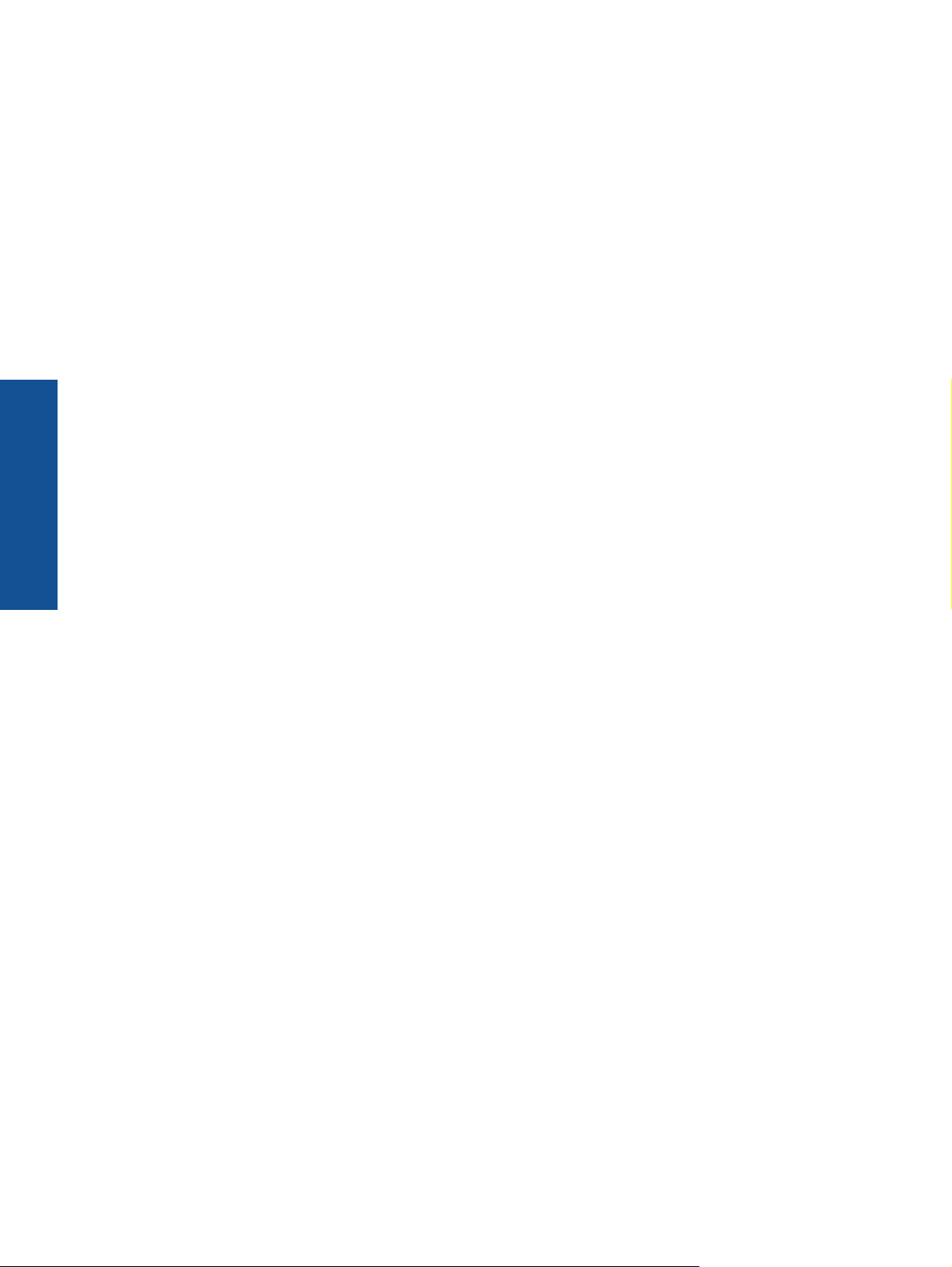
Γνωριµία µε το HP Photosmart
Κεφάλαιο 2
∆ιαχείριση Apps
▲ Προσθήκη νέων Apps.
α. Πατήστε στην Apps στην αρχική οθόνη.
β. Πατήστε τα πλήκτρα κατευθύνσεων για να µεταβείτε στην επιλογή µενού "Περισσότερα". Πατήστε OK.
Επιλέξτε τα Apps που θέλετε. Πατήστε OK. Ακολουθήστε τα µηνύµατα.
8 Γνωριµία µε το HP Photosmart
Page 11

3 Πώς µπορώ να;
Η ενότητα αυτή περιέχει συνδέσµους σε εργασίες που εκτελούνται συχνά, όπως η εκτύπωση φωτογραφιών, η
σάρωση και η δηµιουργία αντιγράφων.
Apps Manager στη σελίδα 7
•
Αντικατάσταση των δοχείων στη σελίδα 24
•
Τοποθέτηση µέσου εκτύπωσης στη σελίδα 11
•
Σάρωση σε υπολογιστή στη σελίδα 19
•
Αντιγραφή κειµένου ή µεικτών εγγράφων στη σελίδα 20
•
Αποκατάσταση εµπλοκής χαρτιού στη σελίδα 36
•
Πώς µπορώ να;9
Πώς µπορώ να;
Page 12

Κεφάλαιο 3
Πώς µπορώ να;
10 Πώς µπορώ να;
Page 13

4 Βασικές πληροφορίες για το χαρτί
• Τοποθέτηση µέσου εκτύπωσης
Τοποθέτηση µέσου εκτύπωσης
▲ Κάντε ένα από τα εξής:
Τοποθέτηση χαρτιού 10 x 15 cm (4 x 6 ίντσες)
α. Τραβήξτε το δίσκο χαρτιού προς τα έξω.
Τραβήξτε το δίσκο φωτογραφικού χαρτιού και σύρετε τον οδηγό πλάτους χαρτιού προς τα έξω.
β. Τοποθετήστε χαρτί.
Τοποθετήστε τη στοίβα φωτογραφικού χαρτιού στο δίσκο φωτογραφικού χαρτιού µ ε τη στενή άκρη προς
τα εµπρός και την πλευρά εκτύπωσης προς τα κάτω.
Σύρετε τη στοίβα χαρτιού εµπρός µέχρι να σταµατήσει.
Σηµείωση Εάν το φωτογραφικό χαρτί που χρησιµοποιείτε έχει διάτρητες προεξοχές, τοποθετήστε
το φωτογραφικό χαρτί έτσι ώστε οι προεξοχές να βρίσκονται προς το µέρος σας.
Σπρώξτε τον οδηγό πλάτους χαρτιού προς τα µέσα, µέχρι να σταµατήσει στην άκρη του χαρτιού.
γ. Κλείστε το δίσκο χαρτιού.
Βασικές πληροφορίες για το χαρτί 11
Βασικές πληροφορίες για το χαρτί
Page 14

Κεφάλαιο 4
Τοποθέτηση χαρτιού A4 ή 8,5 x 11 ίντσες
α. Τραβήξτε το δίσκο χαρτιού προς τα έξω.
Εάν είναι ανοιχτός ο δίσκος φωτογραφικού χαρτιού, κλείστε τον.
Στον κύριο δίσκο, σύρετε τον οδηγό πλάτους χαρτιού προς τα έξω.
Αφαιρέστε µέσα που µπορεί να τοποθετήθηκαν νωρίτερα.
β. Τοποθετήστε χαρτί.
Τοποθετήστε τη στοίβα φωτογραφικού χαρτιού στον κύριο δίσκο εισόδου µε τη στενή άκρη προς τα
εµπρός και την πλευρά εκτύπωσης προς τα κάτω.
Βασικές πληροφορίες για το χαρτί
Σύρετε τη στοίβα χαρτιού εµπρός µέχρι να σταµατήσει.
Σπρώξτε τον οδηγό πλάτους χαρτιού προς τα µέσα, µέχρι να σταµατήσει στην άκρη του χαρτιού.
12 Βασικές πληροφορίες για το χαρτί
Page 15

γ. Κλείστε το δίσκο χαρτιού.
Κλείστε το δίσκο χαρτιού και τραβήξτε την προέκταση του δίσκου προς το µέρος σας, µέχρι να
σταµατήσει. Γυρίστε το εξάρτηµα συγκράτησης χαρτιού από την άλλη.
Σηµείωση Όταν χρησιµοποιείτε χαρτί µεγέθους legal, αφήνετε το εξάρτηµα συγκράτησης χαρτιού
κλειστό.
Τοποθέτηση φακέλων
α. Τραβήξτε το δίσκο χαρτιού προς τα έξω.
Εάν είναι ανοιχτός ο δίσκος φωτογραφικού χαρτιού, κλείστε τον.
Σύρετε τον οδηγό πλάτους του χαρτιού προς τα έξω.
Αφαιρέστε όλο το χαρτί από τον κύριο δίσκο εισόδου.
β. Τοποθετήστε φακέλους.
Τοποθετήστε έναν ή περισσότερους φακέλους στη δεξιά πλευρά του κύριου δίσκου εισόδου µε τα φύλλα
των φακέλων προς τα επάνω και προς τα αριστερά.
Τοποθέτηση µέσου εκτύπωσης 13
Βασικές πληροφορίες για το χαρτί
Page 16

Κεφάλαιο 4
Σύρετε τη στοίβα φακέλων εµπρός µέχρι να σταµατήσει.
Σύρετε τον οδηγό πλάτους χαρτιού προς τα µέσα µέχρι να σταµατήσει στη στοίβα φακέλων.
γ. Κλείστε το δίσκο χαρτιού.
Βασικές πληροφορίες για το χαρτί
14 Βασικές πληροφορίες για το χαρτί
Page 17

5 Εκτύπωση
Εκτύπωση φωτογραφιών από κάρτα µνήµης στη σελίδα 15
Εκτύπωση από οπουδήποτε στη σελίδα 15
Σχετικά θέµατα
• Τοποθέτηση µέσου εκτύπωσης στη σελίδα 11
Εκτύπωση από οπουδήποτε στη σελίδα 15
Συµβουλές για επιτυχηµένη εκτύπωση στη σελίδα 16
Εκτύπωση φωτογραφιών από κάρτα µνήµης
Για να εκτυπώσετε φωτογραφίες από µια κάρτα µνήµης
1. Τοποθετήστε φωτογραφικό χαρτί στο δίσκο χαρτιού.
2. Βεβαιωθείτε ότι η προέκταση του δίσκου χαρτιού είναι ανοιχτή.
3. Τοποθετήστε µια κάρτα µνήµης στην υποδοχή κάρτας µνήµης.
Εκτύπωση
4. Στην αρχική οθόνη, αγγίξτε την επιλογή Φωτογραφία για να εµφανιστεί το µενού Φωτογραφία.
5. Στο µενού Φωτογραφία, αγγίξτε την επιλογή Προβολή & Εκτύπ. για να εµφανιστούν οι φωτογραφίες.
6. Αγγίξτε τη φωτογραφία που θέλετε να εκτυπώσετε.
7. Αγγίξτε το επάνω ή κάτω βέλος για να καθορίσετε τον αριθµό των
8. Αγγίξτε Επεξεργασία για να ενεργοποιήσετε επιλογές για την επεξεργασία των επιλεγµένων φωτογραφιών.
Μπορείτε να πραγµατοποιήσετε περιστροφή ή περικοπή µιας φωτογραφίας ή να ενεργοποιήσετε και να
απενεργοποιήσετε τη λειτουργία ∆ιόρθ. φωτ..
9. Αγγίξτε την επιλογή Προεπισκ για να δείτε µια προεπισκόπηση της επιλεγµένης φωτογραφίας. Εάν
προσαρµόσετε τη διάταξη, τον τύπο χαρτιού, την αφαίρεση κόκκινων µατιών ή τη σήµανση ηµεροµηνίας, αγγίξτε
την επιλογή Ρυθµίσεις και πραγµατοποιήστε την επιλογή σας. Μπορείτε επίσης να αποθηκεύσετε νέες
ρυθµίσεις ως προεπιλογές.
10. Αγγίξτε Εκτύπωση για να ξεκινήσει η εκτύπωση.
Σχετικά θέµατα
• Τοποθέτηση µ
Συµβουλές για επιτυχηµένη εκτύπωση στη σελίδα 16
έσου εκτύπωσης στη σελίδα 11
Εκτύπωση από οπουδήποτε
Η λειτουργία ΗΡ ePrint της συσκευής σας παρέχει πρακτική εκτύπωση που σας επιτρέπει να εκτυπώνετε από
οπουδήποτε. Αφού ενεργοποιηθεί, το ePrint εκχωρεί µια διεύθυνση email στη συσκευή σας. Για να εκτυπώσετε,
φωτογραφιών που θα εκτυπωθούν.
θέλετε να
Εκτύπωση 15
Page 18

Εκτύπωση
Κεφάλαιο 5
απλώς στείλτε το έγγραφό σας µε email σε αυτή τη διεύθυνση. Μπορείτε να εκτυπώσετε εικόνες και έγγραφα Word,
PowerPoint και PDF. Είναι εύκολο!
Σηµείωση Έγγραφα που έχουν εκτυπωθεί µε το ePrint µπορεί να εµφανίζονται διαφορετικά από το
πρωτότυπο. Το στιλ, η µορφοποίηση και η ροή του κειµένου µπορεί να διαφέρουν σε σχέση µε το πρωτότυπο
έγγραφο. Για έγγραφα που πρέπει να εκτυπωθούν σε υψηλότερη ποιότητα (όπως τα νοµικά έγγραφα),
συνιστάται να εκτυπώσετε
έλεγχο όσον αφορά την εµφάνιση της εκτύπωσής σας.
Για να εκτυπώσετε ένα έγγραφο από οπουδήποτε
1. Βρείτε τη διεύθυνση email του ePrint.
α. Πατήστε στο εικονίδιο υπηρεσιών web στην αρχική οθόνη.
β. Πατήστε Εµφάνιση διεύθυνσης email.
Συµβουλή Για να εκτυπώσετε τη διεύθυνση email ή το url εγγραφής, πατήστε στην επιλογή Εκτύπωση
φύλλου πληροφοριών στο µενού Ρυθµίσεις υπηρεσιών web.
2. Συντάξτε και στείλτε email.
α. ∆ηµιουργήστε ένα νέο email και πληκτρολογήστε τη διεύθυνση email της συσκευής σας στο πλαίσιο
Προς.
β. Πληκτρολογήστε κείµενο στο κυρίως τµήµα του email και επισυνάψτε τα έγγραφα ή τις εικόνες που θέλετε
να εκτυπώσετε.
γ. Στείλτε το email.
Η συσκευή εκτυπώνει το email σας.
από την εφαρµογή λογισµικού του υπολογιστή σας, όπου θα έχετε περισσότερο
Σηµείωση Για να χρησιµοποιήσετε τη λειτουργία ePrint, πρέπει να έχετε συνδέσει ασύρµατα τον
εκτυπωτή σε δίκτυο και να έχετε ενεργοποιήσει τις Υπηρεσίες Web. Επίσης, πρέπει να δηµιουργήσετε
ένα λογαριασµό στο ePrintCenter, εάν δεν έχετε ήδη. Το email σας θα εκτυπωθεί αµέσως µόλις
παραληφθεί. Όπως συµβαίνει µ ε κάθε email, δεν υπάρχει εγγύηση
Όταν πραγµατοποιήσετε online εγγραφή στο ePrint, θα µπορείτε να ελέγχετε την κατάσταση των
εργασιών σας.
Συµβουλές για επιτυχηµένη εκτύπωση
Χρησιµοποιήστε τις ακόλουθες συµβουλές για επιτυχηµένη εκτύπωση.
Συµβουλές για εκτύπωση από υπολογιστή
Εάν θέλετε να εκτυπώσετε έγγραφα, φωτογραφίες ή φακέλους από υπολογιστή, κάντε κλικ στις παρακάτω
συνδέσεις. Θα σας καθοδηγήσουν σε online οδηγίες ανάλογα µε το λειτουργικό σύστηµα που χρησιµοποιείτε.
• Μάθετε πώς να εκτυπώνετε έγγραφα από
πληροφορίες.
• Μάθετε πώς να εκτυπώνετε φωτογραφίες που έχετε αποθηκεύσει στον υπολογιστή. Βρείτε πληροφορίες σχετικά
µε την ανάλυση εκτύπωσης και πώς µπορείτε να πετύχετε τη µέγιστη ανάλυση dpi.
συνδεθείτε online για περισσότερες πληροφορίες.
• Μάθετε πώς να εκτυπώνετε φακέλους από υπολογιστή.
περισσότερες πληροφορίες.
Συµβουλές για τη µελάνη και το χαρτί
• Χρησιµοποιήστε αυθεντικά δοχεία HP. Τα αυθεντικά δοχεία HP έχουν σχεδιαστεί και δοκιµαστεί µε εκτυπωτές
HP για να σας βοηθήσουν να παράγετε σπουδαία αποτελέσµατα κάθε φορά.
• Βεβαιωθείτε ότι τα δοχεία έχουν αρκετή µελάνη. Για να δείτε τα εκτιµώµενα επίπεδα µ
Μελάνη στην αρχική οθόνη.
• Για περισσότερες συµβουλές σχετικά µε την εργασία µε δοχεία µελάνης, ανατρέξτε στην ενότητα Συµβουλές για
τη χρήση των δοχείων µελάνης στη σελίδα 27 για περισσότερες πληροφορίες.
υπολογιστή. Κάντε κλικ εδώ για να συνδεθείτε online για περισσότερες
Κάντε κλικ εδώ για να συνδεθείτε online για
για το πότε ή για το αν θα παραληφθεί.
Κάντε κλικ εδώ για να
ελάνης, αγγίξτε το εικονίδιο
16 Εκτύπωση
Page 19

• Τοποθετήστε µια στοίβα χαρτιού, όχι µόνο µ ία σελίδα. Χρησιµοποιήστε καθαρά και επίπεδα φύλλα χαρτιού ίδιου
µεγέθους. Βεβαιωθείτε ότι µόνο ένας τύπος χαρτιού τοποθετείται κάθε φορά.
• Ρυθµίστε τους οδηγούς πλάτους χαρτιού στο δίσκο χαρτιού ώστε να προσαρµόζονται επακριβώς στο µέγεθος
του χαρτιού. Βεβαιωθείτε ότι οι οδηγοί πλάτους χαρτιού
δεν λυγίζουν το χαρτί στο δίσκο χαρτιού.
• Ορίστε τις ρυθµίσεις ποιότητας εκτύπωσης και µεγέθους χαρτιού σύµφωνα µε τον τύπο και το µέγεθος του
χαρτιού που έχετε τοποθετήσει στο δίσκο χαρτιού.
• Για να αποκαταστήσετε µια εµπλοκή χαρτιού, ανατρέξτε στην ενότητα Αποκατάσταση εµπλοκής χαρτιού
στη σελίδα 36 για περισσότερες
πληροφορίες.
Συµβουλές για τις εφαρµογές εκτύπωσης και τη χρήση της λειτουργίας ePrint
• Μάθετε πώς µπορείτε να µοιράζεστε τις φωτογραφίες σας online και να παραγγέλνετε εκτυπώσεις.
Κάντε κλικ
εδώ για να συνδεθείτε online για περισσότερες πληροφορίες.
• Ενηµερωθείτε για τις εφαρµογές που µπορείτε να χρησιµοποιήσετε για να εκτυπώνετε απλά και εύκολα
συνταγές, κουπόνια και άλλο περιεχόµενο από το web.
Κάντε κλικ εδώ για να συνδεθείτε online για περισσότερες
πληροφορίες.
• Μάθετε πώς να εκτυπώνετε από οπουδήποτε στέλνοντας ένα email και συνηµµένα στον εκτυπωτή σας.
Κάντε
κλικ εδώ για να συνδεθείτε online για περισσότερες πληροφορίες.
• Εάν έχετε ενεργοποιήσει τη λειτουργία Αυτόµατη απεν., πρέπει να απενεργοποιήσετε τη λειτουργία Αυτόµατη
απεν. για να χρησιµοποιήσετε τη λειτουργία ePrint. ∆είτε Ρύθµιση αυτόµατης απενεργοποίησης
στη σελίδα 44 για περισσότερες πληροφορίες.
Εκτύπωση
Συµβουλές για επιτυχηµένη εκτύπωση 17
Page 20

Εκτύπωση
Κεφάλαιο 5
18 Εκτύπωση
Page 21

6 Αντιγραφή και σάρωση
• Σάρωση σε υπολογιστή
Αντιγραφή κειµένου ή µεικτών εγγράφων
•
Συµβουλές για επιτυχηµένη αντιγραφή και σάρωση
•
Σάρωση σε υπολογιστή
Για σάρωση σε υπολογιστή
1. Τοποθετήστε το πρωτότυπο.
α. Σηκώστε το κάλυµµα της συσκευής.
Αντιγραφή και σάρωση
β. Τοποθετήστε το πρωτότυπο µε την πλευρά εκτύπωσης προς τα κάτω στη δεξιά µπροστινή γωνία της
γυάλινης επιφάνειας.
γ. Κλείστε το κάλυµµα.
2. Ξεκινήστε τη σάρωση.
α. Επιλέξτε Scan (Σάρωση) στην οθόνη Αρχική οθόνη.
Εµφανίζεται το µενού Scan To (Σάρωση σε).
β. Επιλέξτε Computer (Υπολογιστής).
Εάν η συσκευή είναι συνδεδεµένη σε δίκτυο, εµφανίζεται µια λίστα µε τους διαθέσιµους υπολογιστές.
Επιλέξτε τον υπολογιστή στον οποίο θέλετε
3. Επιλέξτε τη συντόµευση εργασίας που θέλετε να χρησιµοποιήσετε.
4. Πατήστε στην επιλογή Έναρξη σάρωσης.
να πραγµατοποιηθεί µεταφορά για να αρχίσει η σάρωση.
Αντιγραφή και σάρωση 19
Page 22

Κεφάλαιο 6
Σχετικά θέµατα
• Συµβουλές για επιτυχηµένη αντιγραφή και σάρωση στη σελίδα 22
Αντιγραφή κειµένου ή µεικτών εγγράφων
▲ Κάντε ένα από τα εξής:
∆ηµιουργία ασπρόµαυρου αντιγράφου
α. Τοποθετήστε χαρτί.
Αντιγραφή και σάρωση
Τοποθετήστε χαρτί πλήρους µεγέθους στον κύριο δίσκο εισόδου.
β. Τοποθετήστε το πρωτότυπο.
Σηκώστε το κάλυµµα της συσκευής.
Τοποθετήστε το πρωτότυπο µε την πλευρά εκτύπωσης προς τα κάτω στη δεξιά µπροστινή γωνία της
γυάλινης επιφάνειας.
Κλείστε το κάλυµµα.
20 Αντιγραφή και σάρωση
Page 23

γ. Επιλέξτε Copy (Αντιγραφή).
Επιλέξτε Copy (Αντιγραφή) στην οθόνη Αρχική οθόνη.
Εµφανίζεται το µενού Copy (Αντιγραφή).
Επιλέξτε το πάνω βέλος για να αυξήσετε τον αριθµό των αντιγράφων.
Επιλέξτε Settings (Ρυθµίσεις).
Εµφανίζεται το µενού Copy Settings (Ρυθµίσεις αντιγραφής).
Για να αλλάξετε τις προεπιλεγµένες ρυθµίσεις αντιγραφής
, καθορίστε το µέγεθος και τον τύπο του
χαρτιού, την ποιότητα και άλλες ρυθµίσεις όπως θέλετε.
δ. Ξεκινήστε την αντιγραφή.
Επιλέξτε Black Copy (Ασπρόµαυρο αντίγραφο).
∆ηµιουργία έγχρωµου αντιγράφου
α. Τοποθετήστε χαρτί.
Τοποθετήστε χαρτί πλήρους µεγέθους στον κύριο δίσκο εισόδου.
β. Τοποθετήστε το πρωτότυπο.
Σηκώστε το κάλυµµα της συσκευής.
Αντιγραφή και σάρωση
Συµβουλή Για να δηµιουργήσετε αντίγραφα από πρωτότυπα µεγάλου πάχους, όπως βιβλία,
µπορείτε να αφαιρέσετε το κάλυµµα.
Τοποθετήστε το πρωτότυπο µε την πλευρά εκτύπωσης προς τα κάτω στη δεξιά µπροστινή γωνία της
γυάλινης επιφάνειας.
Αντιγραφή κειµένου ή µεικτών εγγράφων 21
Page 24

Αντιγραφή και σάρωση
Κεφάλαιο 6
Κλείστε το κάλυµµα.
γ. Επιλέξτε Copy (Αντιγραφή).
Επιλέξτε Copy (Αντιγραφή) στην οθόνη Αρχική οθόνη.
Εµφανίζεται το µενού Copy (Αντιγραφή).
Επιλέξτε το πάνω βέλος για να αυξήσετε τον αριθµό των αντιγράφων.
Επιλέξτε Settings (Ρυθµίσεις).
Εµφανίζεται το µενού Copy Settings (Ρυθµίσεις αντιγραφής).
Για να αλλάξετε τις
χαρτιού, την ποιότητα και άλλες ρυθµίσεις όπως θέλετε.
δ. Ξεκινήστε την αντιγραφή.
Επιλέξτε Color Copy (Έγχρωµο αντίγραφο).
προεπιλεγµένες ρυθµίσεις αντιγραφής, καθορίστε το µέγεθος και τον τύπο του
Σχετικά θέµατα
• Τοποθέτηση µέσου εκτύπωσης στη σελίδα 11
• Συµβουλές για επιτυχηµένη αντιγραφή και σάρωση στη σελίδα 22
Συµβουλές για επιτυχηµένη αντιγραφή και σάρωση
Χρησιµοποιήστε τις ακόλουθες συµβουλές για να πραγµατοποιήσετε αντιγραφή και σάρωση µε επιτυχία:
• Μάθετε πώς µπορείτε να πραγµατοποιείτε σάρωση όταν ο εκτυπωτής σας βρίσκεται σε ασύρµατο δίκτυο και
όχι κοντά στον υπολογιστή σας.
• ∆ιατηρείτε τη γυάλινη επιφάνεια και το πίσω µέρος του καλύµµατος καθαρά. Ο σαρωτής ερµηνεύει οτιδήποτε
εντοπίσει στη γυάλινη επιφάνεια ως τµήµα της εικόνας.
• Τοποθετήστε το πρωτότυπό σας µε την εκτυπωµένη πλευρά προς τα κάτω στη δεξιά
γυάλινης επιφάνειας.
• Για να πραγµατοποιήσετε αντιγραφή ή σάρωση βιβλίου ή άλλου πρωτοτύπου µεγάλου πάχους, αφαιρέστε το
κάλυµµα.
• Για να δηµιουργήσετε ένα αντίγραφο µεγάλων διαστάσεων από ένα πολύ µικρό πρωτότυπο, σαρώστε το
πρωτότυπο στον υπολογιστή, αλλάξτε το µέγεθος της εικόνας στο λογισµικό σάρωσης και, στη
εκτυπώστε ένα αντίγραφο της µεγεθυµένης εικόνας.
• Για να αποφύγετε λανθασµένο ή ελλιπές σαρωµένο κείµενο, βεβαιωθείτε ότι η φωτεινότητα είναι ρυθµισµένη
κατάλληλα στο λογισµικό.
• Εάν η σαρωµένη εικόνα έχει περικοπεί λανθασµένα, απενεργοποιήστε τη δυνατότητα αυτόµατης περικοπής στο
λογισµικό και
πραγµατοποιήστε µη αυτόµατη περικοπή της σαρωµένης εικόνας.
Κάντε κλικ εδώ για να συνδεθείτε για περισσότερες πληροφορίες.
µπροστινή γωνία της
συνέχεια,
22 Αντιγραφή και σάρωση
Page 25

7 Εργασία µε δοχεία µελάνης
• Έλεγχος των εκτιµώµενων επιπέδων µελάνης
Αυτόµατος καθαρισµός κεφαλής εκτύπωσης
•
Αφαίρεση κηλίδων µελάνης
•
Αντικατάσταση των δοχείων
•
Ευθυγράµµιση εκτυπωτή
•
Παραγγελία αναλωσίµων µελάνης
•
Πληροφορίες εγγύησης δοχείου
•
Συµβουλές για τη χρήση των δοχείων µελάνης
•
Έλεγχος των εκτιµώµενων επιπέδων µελάνης
Στην αρχική οθόνη, αγγίξτε το πλήκτρο δεξιάς κατεύθυνσης και, στη συνέχεια, αγγίξτε το εικονίδιο Μελάνη για να
εµφανιστούν τα εκτιµώµενα επίπεδα µελάνης.
Σηµείωση 1 Εάν έχετε τοποθετήσει ένα ξαναγεµισµένο ή ανακατασκευασµένο δοχείο µελάνης ή ένα δοχείο
που έχει χρησιµοποιηθεί σε άλλο εκτυπωτή, ο δείκτης στάθµης µελάνης µπορεί να µην είναι ακριβής ή να µην
είναι διαθέσιµος.
Σηµείωση 2 Οι προειδοποιήσεις και οι δείκτες στάθµης µελάνης παρέχουν εκτιµήσεις αποκλειστικά για λόγους
προγραµµατισµού. Όταν λάβετε ένα προειδοποιητικό µήνυµα χαµηλής στάθµης µελάνης, φροντίστε να έχετε
διαθέσιµο ένα ανταλλακτικό δοχείο για να αποφύγετε πιθανές καθυστερήσεις στην εκτύπωση. ∆εν χρειάζεται
να αντικαθιστάτε τα δοχεία προτού
Σηµείωση 3 Η µελάνη από τα δοχεία χρησιµοποιείται στη διαδικασία εκτύπωσης µε διάφορους τρόπους, όπως
κατά τη διαδικασία προετοιµασίας της συσκευής και των δοχείων για εκτύπωση, και κατά τη συντήρηση των
κεφαλών εκτύπωσης, η οποία διατηρεί τα ακροφύσια εκτύπωσης καθαρά και τη ροή της
παραµένει στο δοχείο ένα υπόλειµµα της µελάνης αφού αυτή εξαντληθεί. Για περισσότερες πληροφορίες,
επισκεφθείτε τη διεύθυνση
www.hp.com/go/inkusage.
γίνει µη αποδεκτή η ποιότητα εκτύπωσης.
Εργασία µε δοχεία µελάνης
µελάνης οµαλή. Επίσης,
Σχετικά θέµατα
• Παραγγελία αναλωσίµων µελάνης στη σελίδα 26
Συµβουλές για τη χρήση των δοχείων µελάνης στη σελίδα 27
Αυτόµατος καθαρισµός κεφαλής εκτύπωσης
Εάν η ποιότητα εκτύπωσης δεν είναι αποδεκτή και το πρόβληµα δεν σχετίζεται µε χαµηλά επίπεδα µελάνης ή χρήση
µελάνης άλλου κατασκευαστή, δοκιµάστε να πραγµατοποιήσετε καθαρισµό της κεφαλής εκτύπωσης από την οθόνη
του εκτυπωτή. Πρέπει να τοποθετήσετε χαρτί κανονικού µεγέθους και στο τέλος της διαδικασίας θα εκτυπωθεί µ
σελίδα πληροφοριών.
Για να πραγµατοποιήσετε καθαρισµό της κεφαλής εκτύπωσης από την οθόνη του εκτυπωτή
1. Στην αρχική οθόνη, αγγίξτε το πλήκτρο δεξιάς κατεύθυνσης. Αγγίξτε το εικονίδιο Εγκατάσταση και, στη
συνέχεια, αγγίξτε την επιλογή Εργαλεία.
2. Στο µενού Εργαλεία, αγγίξτε το κάτω βέλος για να µετακινηθείτε στις επιλογές και, στη συνέχεια,
Καθαρισµός κεφ. εκτύπωσης.
Σχετικά θέµατα
• Παραγγελία αναλωσίµων µελάνης στη σελίδα 26
Συµβουλές για τη χρήση των δοχείων µελάνης στη σελίδα 27
ια
αγγίξτε
Εργασία µε δοχεία µελάνης 23
Page 26

Κεφάλαιο 7
Αφαίρεση κηλίδων µελάνης
Εάν οι εκτυπώσεις έχουν κηλίδες µελάνης, δοκιµάστε να τις αφαιρέσετε από την οθόνη του εκτυπωτή. Αυτή η
διαδικασία µπορεί να διαρκέσει µερικά λεπτά. Πρέπει να τοποθετήσετε απλό χαρτί κανονικού µεγέθους, το οποίο
θα µετακινηθεί µπρος-πίσω κατά τον καθαρισµό. Τυχόν µηχανικοί θόρυβοι είναι φυσιολογικοί σε αυτήν τη φάση.
Για να
αφαιρέσετε τις κηλίδες µελάνης από την οθόνη του εκτυπωτή
1. Στην αρχική οθόνη, αγγίξτε το πλήκτρο δεξιάς κατεύθυνσης. Αγγίξτε το εικονίδιο Εγκατάσταση και, στη
συνέχεια, αγγίξτε την επιλογή Εργαλεία.
2. Στο µενού Εργαλεία, αγγίξτε το κάτω βέλος για να µετακινηθείτε στις επιλογές και, στη συνέχεια, αγγίξτε Αφαίρ.
κηλίδων.
Σχετικά θέµατα
• Παραγγελία
Συµβουλές για τη χρήση των δοχείων µελάνης στη σελίδα 27
Εργασία µε δοχεία µελάνης
αναλωσίµων µελάνης στη σελίδα 26
Αντικατάσταση των δοχείων
Για να αντικαταστήσετε τα δοχεία µελάνης
1. Ελέγξτε ότι η συσκευή λειτουργεί.
2. Αφαιρέστε το δοχείο.
α. Ανοίξτε τη θύρα πρόσβασης των δοχείων µελάνης.
Περιµένετε µέχρι ο φορέας εκτύπωσης να µετακινηθεί στο σηµείο της συσκευής όπου βρίσκεται η ετικέτα µε
τις πληροφορίες µελάνης.
β. Πατήστε την προεξοχή στο δοχείο και έπειτα αφαιρέστε το από την υποδοχή.
3. Τοποθετήστε νέο δοχείο.
α. Αφαιρέστε το δοχείο από τη συσκευασία.
24 Εργασία µε δοχεία µελάνης
Page 27

β. Περιστρέψτε το πορτοκαλί καπάκι για να το αφαιρέσετε. Ίσως χρειαστεί να περιστρέψετε µε δύναµη για να
αφαιρέσετε το καπάκι.
γ. Ακολουθήστε τα έγχρωµα εικονίδια και έπειτα σύρετε το δοχείο στην υποδοχή µέχρι να κουµπώσει στη θέση
του.
Εργασία µε δοχεία µελάνης
δ. Κλείστε τη θύρα πρόσβασης στα δοχεία µελάνης.
Αντικατάσταση των δοχείων 25
Page 28

Κεφάλαιο 7
Σχετικά θέµατα
• Παραγγελία αναλωσίµων µελάνης στη σελίδα 26
Συµβουλές για τη χρήση των δοχείων µελάνης στη σελίδα 27
Ευθυγράµµιση εκτυπωτή
Αφού τοποθετήσετε νέα δοχεία µελάνης, πραγµατοποιήστε ευθυγράµµιση του εκτυπωτή για άριστη ποιότητα
Εργασία µε δοχεία µελάνης
εκτύπωσης. Μπορείτε να πραγµατοποιήσετε ευθυγράµµιση του εκτυπωτή είτε από την οθόνη του εκτυπωτή, είτε
από το λογισµικό εκτυπωτή.
Για να πραγµατοποιήσετε ευθυγράµµιση του εκτυπωτή από την οθόνη του εκτυπωτή
1. Στην αρχική οθόνη, αγγίξτε
συνέχεια, αγγίξτε την επιλογή Εργαλεία.
2. Στο µενού Εργαλεία, αγγίξτε το κάτω βέλος για να µετακινηθείτε στις επιλογές και, στη συνέχεια, αγγίξτε
Ευθυγράµµιση εκτυπωτή.
3. Ακολουθήστε τις οδηγίες που εµφανίζονται στην οθόνη.
Για να πραγµατοποιήσετε ευθυγράµµιση του εκτυπωτή
Κάντε ένα από τα ακόλουθα ανάλογα µε το λειτουργικό σύστηµα που χρησιµοποιείτε.
1. Windows:
α. Από το µενού Έναρξη του υπολογιστή σας, επιλέξτε Όλα τα προγράµµατα και έπειτα επιλέξτε HP.
β. Επιλέξτε το φάκελο HP Photosmart 6510 series και έπειτα επιλέξτε HP Photosmart 6510 series.
γ. Κάντε διπλό κλικ στην
συντήρησης.
δ. Επιλέξτε την καρτέλα Υπηρεσίες συσκευής και, στη συνέχεια, κάντε κλικ στο κουµπί Ευθυγράµµιση
δοχείων µελάνης.
2. Mac:
▲Ανοίξτε το HP Utility, επιλέξτε Ευθυγράµµιση και, στη συνέχεια, επιλέξτε ξανά Ευθυγράµµιση.
Σχετικά θέµατα
• Παραγγελία αναλωσίµων µελάνης
Συµβουλές για τη χρήση των δοχείων µελάνης στη σελίδα 27
το πλήκτρο δεξιάς κατεύθυνσης. Αγγίξτε το εικονίδιο Εγκατάσταση και, στη
επιλογή Προτιµήσεις εκτυπωτή και έπειτα κάντε διπλό κλικ στην επιλογή Εργασίες
από το λογισµικό εκτυπωτή
στη σελίδα 26
Παραγγελία αναλωσίµων µελάνης
Για να εντοπίσετε το σωστό αριθµό µοντέλου για τα δοχεία αντικατάστασης, ανοίξτε τη θύρα πρόσβασης στα δοχεία
µελάνης του εκτυπωτή και δείτε την ετικέτα.
26 Εργασία µε δοχεία µελάνης
Page 29

Στα µηνύµατα ειδοποίησης µελανιού εµφανίζονται επίσης πληροφορίες για τα δοχεία και συνδέσεις για online
αγορές. Επίσης, µπορείτε να βρείτε πληροφορίες για δοχεία µελάνης και δυνατότητα παραγγελίας online, αν
επισκεφθείτε τη διεύθυνση
Σηµείωση Η online παραγγελία δοχείων µελάνης δεν υποστηρίζεται σε όλες τις χώρες/περιοχές. Εάν δεν
υποστηρίζεται στη δική σας χώρα/περιοχή, επικοινωνήστε µε έναν τοπικό µεταπωλητή της HP για πληροφορίες
σχετικά µε την αγορά δοχείων µελάνης.
www.hp.com/buy/supplies.
Πληροφορίες εγγύησης δοχείου
Η εγγύηση των δοχείων HP ισχύει όταν το προϊόν χρησιµοποιείται µε την προοριζόµενη συσκευή εκτύπωσης HP.
Η εγγύηση αυτή δεν καλύπτει προϊόντα µελάνης HP που έχουν ξαναγεµιστεί, ανακατασκευαστεί, αναπωληθεί,
χρησιµοποιηθεί µε λάθος τρόπο ή τροποποιηθεί.
Κατά τη διάρκεια της περιόδου εγγύησης, το προϊόν καλύπτεται εφόσον δεν έχει εξαντληθεί το µελάνι
έχει λήξει η ηµεροµηνία εγγύησης. Η ηµεροµηνία λήξης της εγγύησης, σε µορφή ΕΕΕΕ/ΜΜ, αναγράφεται στο προϊόν
ως εξής:
ΗΡ και δεν
Για να λάβετε ένα αντίγραφο της δήλωσης περιορισµένης εγγύησης της HP, ανατρέξτε στην έντυπη τεκµηρίωση
που συνοδεύει τη συσκευή.
Συµβουλές για τη χρήση των δοχείων µελάνης
Χρησιµοποιήστε τις ακόλουθες συµβουλές για τη χρήση των δοχείων µελάνης:
• Χρησιµοποιήστε τα σωστά δοχεία για τον εκτυπωτή σας. Για να δείτε µια λίστα µε τα συµβατά δοχεία, ανατρέξτε
στην έντυπη τεκµηρίωση που συνοδεύει τον εκτυπωτή.
• Τοποθετήστε τα δοχεία στις σωστές υποδοχές. Αντιστοιχίστε το χρώµα
και το εικονίδιο κάθε θύρας. Βεβαιωθείτε ότι όλα τα δοχεία έχουν κουµπώσει στη θέση τους.
• Αφού τοποθετήσετε νέα δοχεία µελάνης, πραγµατοποιήστε ευθυγράµµιση του εκτυπωτή για άριστη ποιότητα
εκτύπωσης. ∆είτε Ευθυγράµµιση εκτυπωτή στη σελίδα 26 για περισσότερες πληροφορίες.
• Βεβαιωθείτε
εκτύπωσης στη σελίδα 23 για περισσότερες πληροφορίες.
• Όταν εµφανιστεί ένα προειδοποιητικό µήνυµα χαµηλής στάθµης µελάνης, φροντίστε να έχετε διαθέσιµο
ανταλλακτικό δοχείο για να αποφύγετε πιθανές καθυστερήσεις στην εκτύπωση. ∆εν χρειάζεται να
αντικαταστήσετε τα
των δοχείων στη σελίδα 24 για περισσότερες πληροφορίες.
• Εάν εµφανιστεί ένα σφάλµα εµπλοκής φορέα, προσπαθήστε να αποκαταστήσετε την εµπλοκή. ∆είτε
Ξεµπλοκάρετε το φορέα δοχείων µελάνης στη σελίδα 36 για περισσότερες πληροφορίες.
ότι η επιφάνεια της κεφαλής εκτύπωσης είναι καθαρή. ∆είτε Αυτόµατος καθαρισµός κεφαλής
δοχεία µελάνης προτού καταστεί µη αποδεκτή η ποιότητα εκτύπωσης. ∆είτε Αντικατάσταση
και το εικονίδιο κάθε δοχείου µε το χρώµα
Εργασία µε δοχεία µελάνης
Συµβουλές για τη χρήση των δοχείων µελάνης 27
Page 30

Εργασία µε δοχεία µελάνης
Κεφάλαιο 7
28 Εργασία µε δοχεία µελάνης
Page 31

8 ∆υνατότητα σύνδεσης
• Προσθήκη του HP Photosmart σε δίκτυο
Αλλαγή από σύνδεση USB σε ασύρµατο δίκτυο
•
Σύνδεση νέου εκτυπωτή
•
Αλλαγή ρυθµίσεων δικτύου
•
Συµβουλές για ρύθµιση και χρήση ενός δικτυωµένου εκτυπωτή
•
Εργαλεία διαχείρισης εκτυπωτή για προχωρηµένους (για εκτυπωτές δικτύου)
•
Προσθήκη του HP Photosmart σε δίκτυο
• WiFi Protected Setup (WPS) στη σελίδα 29
• Ασύρµατη σύνδεση µε δροµολογητή (δίκτυο υποδοµής) στη σελίδα 30
WiFi Protected Setup (WPS)
Για να συνδέσετε τον HP Photosmart σε ένα ασύρµατο δίκτυο µε χρήση WiFi Protected Setup (WPS), χρειάζεστε
τα εξής:
Ασύρµατο δίκτυο 802.11b/g/n που περιλαµβάνει ασύρµατο δροµολογητή ή σηµείο πρόσβασης µε δυνατότητα
WPS.
Σηµείωση Το δίκτυο 802.11n υποστηρίζει µόνο 2,4 Ghz.
Επιτραπέζιο ή φορητό υπολογιστή µε υποστήριξη ασύρµατης δικτύωσης ή κάρτα δικτύου (NIC). Ο υπολογιστής
πρέπει να είναι συνδεδεµένος στο ασύρµατο δίκτυο στο οποίο πρόκειται να εγκαταστήσετε το
HP Photosmart.
Για να συνδέσετε το HP Photosmart µε χρήση WiFi Protected Setup (WPS)
▲ Κάντε ένα από τα παρακάτω:
Χρήση µεθόδου διαµόρφωσης κουµπιού (Push Button Configuration - PBC)
α. Επιλέξτε µέθοδο ρύθµ
τη µέθοδο PBC.
Στην αρχική οθόνη, αγγίξτε το πλήκτρο δεξιάς κατεύθυνσης και, στη συνέχεια, αγγίξτε το εικονίδιο
Ασύρµατη.
Επιλέξτε WiFi Protected Setup.
Επιλέξτε Push Button.
β. Ρυθµίστε την ασύρµατη σύνδεση.
Ενεργοποιήστε την ασύρµατη λειτουργία, εάν είναι απενεργοποιηµένη.
Επιλέξτε Start (Έναρξη).
Πατήστε παρατεταµένα το κουµπί στον δροµολογητή µε δυνατότητα WPS ή σε άλλη συσκευή δικτύωσης
για να ενεργοποιήσετε το WPS.
ισης. Βεβαιωθείτε ότι ο ασύρµατος δροµολογητής µε δυνατότητα WPS υποστηρίζει
∆υνατότητα σύνδεσης
∆υνατότητα σύνδεσης 29
Page 32

Κεφάλαιο 8
Σηµείωση Η συσκευή θέτει σε λειτουργία έναν χρονοµετρητή για δύο λεπτά περίπου, µέσα στα
οποία πρέπει να πατηθεί το αντίστοιχο κουµπί στη συσκευή δικτύωσης.
Επιλέξτε OK.
γ. Εγκαταστήστε το λογισµικό.
Χρησιµοποιήστε τη µέθοδο PIN
α. Επιλέξτε µέθοδο ρύθµισης. Βεβαιωθείτε ότι ο ασύρµατος δροµολογητής µε δυνατότητα WPS υποστηρίζει
τη µέθοδο PIN.
Στην αρχική οθόνη, αγγίξτε το πλήκτρο δεξιάς κατεύθυνσης και, στη συνέχεια, αγγίξτε το εικονίδιο
Ασύρµατη.
Επιλέξτε WiFi Protected Setup.
Επιλέξτε PIN.
β. Ρυθ
γ. Εγκαταστήστε το λογισµικό.
µίστε την ασύρµατη σύνδεση.
Επιλέξτε Start (Έναρξη).
Ενεργοποιήστε την ασύρµατη λειτουργία, εάν είναι απενεργοποιηµένη.
Σηµείωση Η συσκευή θέτει σε λειτουργία ένα χρονόµετρο για πέντε λεπτά περίπου, µέσα στα οποία
πρέπει να πληκτρολογήσετε το PIN στη συσκευή δικτύωσης.
Επιλέξτε OK.
Σχετικά θέµατα
• Συµβουλές για ρύθµιση και χρήση ενός δικτυωµένου εκτυπωτή στη σελίδα 32
Ασύρµατη σύνδεση µε δροµολογητή (δίκτυο υποδοµής)
∆υνατότητα σύνδεσης
Για τη σύνδεση της συσκευής HP Photosmart σε ενσωµατωµένο ασύρµατο δίκτυο WLAN 802.11, θα χρειαστείτε τα
εξής:
Ασύρµατο δίκτυο 802.11b/g/n που περιλαµβάνει ασύρµατο δροµολογητή ή σηµείο πρόσβασης.
Σηµείωση Το δίκτυο 802.11n υποστηρίζει µόνο 2,4 Ghz.
Επιτραπέζιο ή φορητό υπολογιστή µε υποστήριξη ασύρµατης δικτύωσης ή κάρτα δικτύου (NIC). Ο υπολογιστής
πρέπει να είναι συνδεδεµένος στο ασύρµατο δίκτυο στο οποίο πρόκειται να εγκαταστήσετε το
HP Photosmart.
Πρόσβαση στο Internet ευρείας ζώνης (συνιστάται), όπως καλωδιακή ή DSL.
Εάν συνδέετε τη συσκευή HP Photosmart σε ασύρµατο δίκτυο που διαθέτει πρόσβαση στο Internet, η HP
συνιστά τη χρήση ασύρµατου δροµολογητή (σηµείο πρόσβασης ή σταθµός βάσης) που χρησιµοποιεί
πρωτόκολλο δυναµικής διαµόρφωσης κεντρικού υπολογιστή (DHCP).
Όνοµα δικτύου (SSID).
Κλειδί WEP ή κωδικό πρόσβασης WPA (εάν απαιτείται).
Για να συνδέσετε τη συσκευή χρησιµοποιώντας τον Οδηγό ρύθµισης ασύρµατης λειτουργίας
1. Σηµειώστε το
2. Εκκινήστε τον Οδηγό ρύθµισης ασύρµατης σύνδεσης.
α. Στην αρχική οθόνη, αγγίξτε το πλήκτρο δεξιάς κατεύθυνσης και, στη συνέχεια, αγγίξτε το εικονίδιο
Ασύρµατη.
β. Επιλέξτε Οδηγός ρύθµ. ασύρµ. λειτ..
3. Συνδεθείτε στο ασύρµατο δίκτυο.
▲Επιλέξτε το
4. Ακολουθήστε τα µηνύµατα.
5. Εγκαταστήστε το λογισµικό.
όνοµα του δικτύου σας (SSID) και το κλειδί WEP ή τη φράση πρόσβασης WPA.
δίκτυό σας από τη λίστα εντοπισµένων δικτύων.
30 ∆υνατότητα σύνδεσης
Page 33

Σχετικά θέµατα
• Συµβουλές για ρύθµιση και χρήση ενός δικτυωµένου εκτυπωτή στη σελίδα 32
Αλλαγή από σύνδεση USB σε ασύρµατο δίκτυο
Εάν εγκαταστήσατε αρχικά τον εκτυπωτή και το λογισµικό µ έσω σύνδεσης µε καλώδιο USB, συνδέοντας άµεσα τον
εκτυπωτή µε τον υπολογιστή σας, µπορείτε εύκολα να αλλάξετε σύνδεση και να χρησιµοποιήσετε τη σύνδεση
ασύρµατου δικτύου. Θα χρειαστείτε ένα ασύρµατο δίκτυο 802.11b/g/n που να περιλαµβάνει ασύρµατο δροµολογητή
ή σηµ
είο πρόσβασης.
Σηµείωση Το δίκτυο 802.11n υποστηρίζει µόνο 2,4 Ghz.
Για να αλλάξετε από σύνδεση USB σε ασύρµατο δίκτυο
Κάντε ένα από τα παρακάτω, ανάλογα µε το λειτουργικό σύστηµα που διαθέτετε.
1. Windows:
α. Από το µενού Έναρξη του υπολογιστή σας, επιλέξτε Όλα τα προγράµµατα και, στη συνέχεια,
επιλέξτεHP.
β. Επιλέξτε HP Photosmart 6510 series, Εγκατάσταση εκτυπωτή & Επιλογή λογισµικού και, στη
συνέχεια,
γ. Ακολουθήστε τις οδηγίες που εµφανίζονται στην οθόνη.
2. Mac:
α. Στην αρχική οθόνη του εκτυπωτή, αγγίξτε το πλήκτρο δεξιάς κατεύθυνσης.
β. Αγγίξτε το εικονίδιο Ασύρµατη και, στη συνέχεια, αγγίξτε την επιλογή Οδηγός ρύθµ. ασύρµ. λειτ..
γ. Ακολουθήστε τις οδηγίες που
δ. Χρησιµοποιήστε την εφαρµογή HP Setup Assistant επιλέγοντας Εφαρµογές/Hewlett-Packard/Βοηθητικά
προγράµµατα συσκευής για να αλλάξετε τη σύνδεση λογισµικού αυτού του εκτυπωτή σε ασύρµατη.
επιλέξτε Μετατροπή σύνδεσης εκτυπωτή από USB σε ασύρµατη.
εµφανίζονται στην οθόνη για να συνδέσετε τον εκτυπωτή.
Σύνδεση νέου εκτυπωτή
Για να συνδέσετε έναν νέο εκτυπωτή από το λογισµικό εκτυπωτή
Εάν δεν έχετε ολοκληρώσει τη σύνδεση του εκτυπωτή µε τον υπολογιστή σας, πρέπει να τον συνδέσετε από το
λογισµικό εκτυπωτή. Εάν θέλετε να συνδέσετε έναν άλλον νέο εκτυπωτή, ίδιου µοντέλου, µε τον υπολογιστή σας,
δεν χρειάζεται να εγκαταστήσετε ξανά το
λειτουργικό σύστηµα που διαθέτετε:
1. Windows:
α. Από το µενού Έναρξη του υπολογιστή σας, επιλέξτε Όλα τα προγράµµατα και, στη συνέχεια,
επιλέξτεHP.
β. Επιλέξτε HP Photosmart 6510 series, Συνδέσεις και λογισµικό εκτυπωτή και στη συνέχεια επιλέξτε
Σύνδεση νέου εκτυπωτή
γ. Ακολουθήστε
2. Mac:
α. Στην αρχική οθόνη του εκτυπωτή, αγγίξτε το πλήκτρο δεξιάς κατεύθυνσης.
β. Αγγίξτε το εικονίδιο Ασύρµατη και, στη συνέχεια, αγγίξτε την επιλογή Οδηγός ρύθµ. ασύρµ. λειτ..
γ. Ακολουθήστε τις οδηγίες που εµφανίζονται στην οθόνη για να συνδέσετε τον εκτυπωτή.
Χρησιµοποιήστε την εφαρµογή HP Setup Assistant επιλέγοντας Εφαρµογές/Hewlett-Packard/Βοηθητικά
δ.
προγράµµατα συσκευής για να αλλάξετε τη σύνδεση λογισµικού αυτού του εκτυπωτή σε ασύρµατη.
τις οδηγίες που εµφανίζονται στην οθόνη.
λογισµικό εκτυπωτή. Κάντε ένα από τα παρακάτω, ανάλογα µε το
Αλλαγή ρυθµίσεων δικτύου
Εάν θέλετε να αλλάξετε τις ρυθµίσεις ασύρµατης σύνδεσης που είχατε ορίσει για ένα δίκτυο, πρέπει να εκτελέσετε
τον Οδηγό ρύθµισης ασύρµατης λειτουργίας από την οθόνη του εκτυπωτή.
∆υνατότητα σύνδεσης
Αλλαγή ρυθµίσεων δικτύου 31
Page 34

Κεφάλαιο 8
Για να εκτελέσετε τον Οδηγό ρύθµισης ασύρµατης λειτουργίας προκειµένου να αλλάξετε τις ρυθµίσεις
δικτύου
1. Στην αρχική οθόνη του εκτυπωτή, αγγίξτε το πλήκτρο δεξιάς κατεύθυνσης και, στη συνέχεια, αγγίξτε το εικονίδιο
Ασύρµατη.
2. Στο µενού ασύρµατης σύνδεσης, αγγίξτε την επιλογή Οδηγός ρύθµ. ασύρµ. λειτ..
3. Ακολουθήστε τις
οδηγίες που εµφανίζονται στην οθόνη για να αλλάξετε τις ρυθµίσεις δικτύου.
Συµβουλές για ρύθµιση και χρήση ενός δικτυωµένου
εκτυπωτή
Χρησιµοποιήστε τις ακόλουθες συµβουλές για να ρυθµίσετε και να χρησιµοποιήσετε έναν δικτυωµένο εκτυπωτή:
• Κατά τη ρύθµιση ενός εκτυπωτή που συνδέεται ασύρµατα σε δίκτυο, βεβαιωθείτε ότι ο ασύρµατος δροµολογητής
είναι ενεργοποιηµένος. Ο εκτυπωτής πραγµατοποιεί αναζήτηση για ασύρµατους δροµολογητές και
παραθέτει τα ονόµατα των εντοπισµένων δικτύων στην οθόνη.
• Για να επιβεβαιώσετε την ασύρµατη σύνδεση, αγγίξτε το κουµπί Ασύρµατη στον πίνακα ελέγχου. Εάν
εµφανίζεται η ένδειξη Ασύρ. σύνδεση ανενεργή, αγγίξτε την επιλογή Ενεργοπ.
• Εάν ο υπολογιστής σας είναι συνδεδεµένος σε ένα εικονικό ιδιωτικό
από αυτό το δίκτυο ώστε να αποκτήσετε πρόσβαση σε άλλη συσκευή του δικτύου, συµπεριλαµβανοµένου του
εκτυπωτή.
• Μάθετε περισσότερα σχετικά µε τη διαµόρφωση του δικτύου και του εκτυπωτή σας για ασύρµατη εκτύπωση.
Κάντε κλικ εδώ για να συνδεθείτε online για περισσότερες πληροφορίες.
• Μάθετε πώς µπορείτε να εντοπίσετε τις ρυθµίσεις ασφαλείας του δικτύου.
online για περισσότερες πληροφορίες
• Ενηµερωθείτε για το βοηθητικό πρόγραµµα διαγνωστικού ελέγχου δικτύου (µόνο για Windows) και βρείτε κι
άλλες συµβουλές αντιµετώπισης προβληµάτων.
πληροφορίες
∆υνατότητα σύνδεσης
• Μάθετε πώς µπορείτε να µεταβείτε από µια σύνδεση USB σε ασύρµατη σύνδεση. ∆είτε Αλλαγή από σύνδεση
USB σε ασύρµατο δίκτυο στη σελίδα 31 για περισσότερες πληροφορίες.
• Μάθετε πώς µπορείτε να εργάζεστε µε τα προγράµµατα τείχους προστασίας και προστασίας από τους ιούς κατά
την εγκατάσταση του εκτυπωτή.
Κάντε κλικ εδώ για να συνδεθείτε online για περισσότερες πληροφορίες
Κάντε κλικ εδώ για να συνδεθείτε online για περισσότερες
δίκτυο (VPN), πρέπει να αποσυνδεθείτε
Κάντε κλικ εδώ για να συνδεθείτε
έπειτα
Εργαλεία διαχείρισης εκτυπωτή για προχωρηµένους (για
εκτυπωτές δικτύου)
Όταν ο εκτυπωτής είναι συνδεδεµένος σε δίκτυο, µπορείτε να χρησιµοποιήσετε τον ενσωµατωµένο web server για
να εµφανίσετε τις πληροφορίες κατάστασης, να αλλάξετε ρυθµίσεις και να διαχειριστείτε τον εκτυπωτή από τον
υπολογιστή σας.
Σηµείωση Για την προβολή ή αλλαγή ορισµένων ρυθµίσεων, µπορεί να χρειαστείτε κωδικό πρόσβασης.
Μπορείτε να ανοίξετε και να χρησιµοποιήσετε τον ενσωµατωµένο web server χωρίς να συνδεθείτε στο Internet.
Ωστόσο, ορισµένες λειτουργίες δεν θα είναι διαθέσιµες.
• Για να ανοίξετε τον ενσωµατωµένο web server
Πληροφορίες σχετικά µε τα cookies
•
Για να ανοίξετε τον ενσωµατωµένο web server
Σηµείωση Ο εκτυπωτής πρέπει να βρίσκεται σε δίκτυο και να διαθέτει διεύθυνση IP. Μπορείτε να βρείτε τη
διεύθυνση IP του εκτυπωτή αγγίζοντας το κουµπί Ασύρµατη στον πίνακα ελέγχου ή εκτυπώνοντας µια σελίδα
διαµόρφωσης δικτύου.
Σε ένα υποστηριζόµενο πρόγραµµα περιήγησης στο web στον υπολογιστή σας, πληκτρολογήστε τη διεύθυνση ΙΡ
ή το όνοµα κεντρικού υπολογιστή που έχει εκχωρηθεί στον εκτυπωτή.
32 ∆υνατότητα σύνδεσης
Page 35

Για παράδειγµα, εάν η διεύθυνση IP είναι 192.168.0.12, πληκτρολογήστε την ακόλουθη διεύθυνση σε ένα
πρόγραµµα περιήγησης στο web, όπως ο Internet Explorer: http://192.168.0.12.
Πληροφορίες σχετικά µε τα cookies
Ο ενσωµατωµένος web server (EWS) εγκαθιστά πολύ µικρά αρχεία κειµένου (cookies) στο σκληρό δίσκο όταν
πραγµατοποιείτε περιήγηση. Αυτά τα αρχεία επιτρέπουν στον EWS να αναγνωρίσει τον υπολογιστή σας κατά την
επόµενη επίσκεψή σας. Για παράδειγµα, εάν έχετε ορίσει τη γλώσσα του EWS, το αρχείο cookie υπενθυµίζει ποια
γλώσσα έχει επιλεγεί, έτσι ώστε
συγκεκριµένη αυτή γλώσσα. Παρότι ορισµένα cookies διαγράφονται στο τέλος κάθε περιόδου λειτουργίας (όπως
το cookie που αποθηκεύει την επιλεγµένη γλώσσα), άλλα (όπως το cookie που αποθηκεύει τις προτιµήσεις κάθε
πελάτη) αποθηκεύονται στον υπολογιστή µέχρι να τα διαγράψει ο
Μπορείτε να ρυθµίσετε το πρόγραµµα περιήγησης ώστε να αποδέχεται όλα τα cookies ή να σας προειδοποιεί κάθε
φορά που παρέχεται ένα cookie έχοντας τη δυνατότητα να αποφασίσετε ποια cookies θα αποδεχτείτε και ποια θα
απορρίψετε. Μπορείτε επίσης να χρησιµοποιήσετε το πρόγραµµα περιήγησης για να καταργήσετε τα
ανεπιθύµητα cookies.
Σηµείωση Ανάλογα µε τον εκτυπωτή, εάν απενεργοποιήσετε τα cookies, απενεργοποιείτε και µία ή
περισσότερες από τις ακόλουθες λειτουργίες:
• Εκκίνηση από το σηµείο που τερµατίσατε την εφαρµογή (ιδιαίτερα χρήσιµη κατά τη χρήση οδηγών
εγκατάστασης)
• Αποθήκευση της ρύθµισης γλώσσας του προγράµµατος περιήγησης του ενσωµατωµένου web server
• Εξατοµίκευση της αρχικής σελίδας του ενσωµατωµένου web server
την επόµενη φορά που θα ανοίξετε τον EWS, οι σελίδες θα προβληθούν στη
ίδιος ο χρήστης.
Για πληροφορίες σχετικά µε το πώς να αλλάξετε τις
και πώς να προβάλετε ή να διαγράψετε cookies, δείτε την τεκµηρίωση που περιλαµβάνεται στο πρόγραµµα
περιήγησής σας στο web.
ρυθµίσεις προστασίας προσωπικών δεδοµένων και cookies
∆υνατότητα σύνδεσης
Εργαλεία διαχείρισης εκτυπωτή για προχωρηµένους (για εκτυπωτές δικτύου)33
Page 36

Κεφάλαιο 8
∆υνατότητα σύνδεσης
34 ∆υνατότητα σύνδεσης
Page 37

9 Επίλυση προβλήµατος
Αυτή η ενότητα περιλαµβάνει τα παρακάτω θέµατα:
•
Λάβετε περισσότερη βοήθεια
Επίλυση προβλήµατος εκτύπωσης
•
Επίλυση προβλήµατος αντιγραφής και σάρωσης
•
Επίλυση προβλήµατος δικτύωσης
•
Υποστήριξη HP
•
Λάβετε περισσότερη βοήθεια
Μπορείτε να βρείτε περισσότερες πληροφορίες και βοήθεια για τον HP Photosmart πληκτρολογώντας µια λέξη κλειδί
στο πεδίο Αναζήτηση, επάνω αριστερά στην εφαρµογή προβολής βοήθειας. Θα παρατίθενται τίτλοι σχετικών
θεµάτων για τοπικά και online θέµατα.
Κάντε κλικ εδώ για να συνδεθείτε για περισσότερες πληροφορίες.
Επίλυση προβλήµατος εκτύπωσης
Βεβαιωθείτε ότι ο εκτυπωτής είναι ενεργοποιηµένος και ότι υπάρχει χαρτί στο δίσκο χαρτιού. Εάν εξακολουθείτε να
µην µπορείτε να εκτυπώσετε, η ΗΡ παρέχει το Βοηθητικό πρόγραµµα διαγνωστικού ελέγχου εκτύπωσης (µόνο
για Windows), το οποίο µπορεί να σας βοηθήσει να λύσετε πολλά συνηθισµένα προβλήµατα τύπου “ ∆εν είναι δυνατή
η εκτύπωση
”.
Κάντε κλικ εδώ για να συνδεθείτε online για περισσότερες πληροφορίες.
Εάν η ποιότητα εκτύπωσης δεν είναι αποδεκτή, δοκιµάστε τα παρακάτω για να την βελτιώσετε:
• Χρησιµοποιήστε την αναφορά κατάστασης εκτυπωτή και ποιότητας εκτύπωσης για να διαγνώσετε τα
προβλήµατα εκτυπωτή και ποιότητας εκτύπωσης. Στην αρχική οθόνη, αγγίξτε το πλήκτρο δεξιάς κατεύθυνσης,
αγγίξτε την επιλογή Εγκατάσταση και, στη
να µετακινηθείτε στις επιλογές και, στη συνέχεια, αγγίξτε την επιλογή Αναφ.κατάστ. εκτυπωτή ή
Αναφ.ποιότητας εκτύπωσης.
• Εάν τα χρώµατα ή οι γραµµές δεν εµφανίζονται σωστά στις εκτυπώσεις, δοκιµάστε να πραγµατοποιήσετε
ευθυγράµµιση του εκτυπωτή. ∆είτε Ευθυγράµµιση εκτυπωτή στη σελίδα 26 για περισσότερες πληροφορίες.
• Εάν υπάρχουν κηλίδες µελάνης στις εκτυπώσεις, δοκιµάστε να διορθώσετε το πρόβληµα από την
εκτυπωτή. ∆είτε Αφαίρεση κηλίδων µελάνης στη σελίδα 24 για περισσότερες πληροφορίες.
Κάντε κλικ εδώ για να συνδεθείτε online για περισσότερες πληροφορίες
συνέχεια, αγγίξτε την επιλογή Εργαλεία. Αγγίξτε το κάτω βέλος για
Επίλυση προβλήµατος αντιγραφής και σάρωσης
Η HP παρέχει το Βοηθητικό πρόγραµµα διαγνωστικού ελέγχου σάρωσης (µόνο για Windows), το οποίο µπορεί να
σας βοηθήσει να λύσετε πολλά συνηθισµένα προβλήµατα τύπου “∆εν είναι δυνατή η σάρωση”.
Μάθετε περισσότερα σχετικά µε την επίλυση προβληµάτων σάρωσης.
περισσότερες πληροφορίες
Μάθετε περισσότερα σχετικά µε την επίλυση προβληµάτων αντιγραφής.
για περισσότερες πληροφορίες.
Κάντε κλικ εδώ για να συνδεθείτε online για
Κάντε κλικ εδώ για να συνδεθείτε online
Επίλυση προβλήµατος δικτύωσης
οθόνη του
Επίλυση προβλήµατος
Ελέγξτε τη διαµόρφωση δικτύου ή εκτυπώστε µια αναφορά ασύρµατης λειτουργίας που θα σας βοηθήσει στη
διάγνωση των προβληµάτων σύνδεσης δικτύου.
Επίλυση προβλήµατος 35
Page 38

Κεφάλαιο 9
Για να ελέγξετε τη διαµόρφωση του δικτύου ή να εκτυπώσετε µια αναφορά ασύρµατης λειτουργίας
1. Στην αρχική οθόνη, αγγίξτε το πλήκτρο δεξιάς κατεύθυνσης και, στη συνέχεια, αγγίξτε το εικονίδιο Ασύρµατη.
2. Στο µενού Ρυθµ. ασύρµ. σύνδ., χρησιµοποιήστε το κάτω βέλος για να µετακινηθείτε στις επιλογές και, στη
συνέχεια,
Κάντε κλικ στις παρακάτω συνδέσεις για να βρείτε περισσότερες πληροφορίες online σχετικά µε την επίλυση των
προβληµάτων δικτύωσης.
• Μάθετε περισσότερα σχετικά µε την ασύρµατη εκτύπωση.
περισσότερες πληροφορίες.
• Μάθετε πώς µπορείτε να εντοπίσετε τις ρυθµίσεις ασφαλείας του δικτύου.
online για περισσότερες πληροφορίες
• Ενηµερωθείτε για το βοηθητικό πρόγραµµα διαγνωστικού ελέγχου δικτύου (µόνο για Windows) και βρείτε κι
άλλες συµβουλές αντιµετώπισης προβληµάτων.
πληροφορίες
• Μάθετε πώς µπορείτε να εργάζεστε µε τα προγράµµατα τείχους προστασίας και προστασίας από τους ιούς κατά
την εγκατάσταση του εκτυπωτή.
αγγίξτε την επιλογή Εµφάνιση διαµόρφωσης δικτύου ή Εκτύπ. αναφ. ασύρµ. λειτ. .
Κάντε κλικ εδώ για να συνδεθείτε online για
Κάντε κλικ εδώ για να συνδεθείτε online για περισσότερες
Κάντε κλικ εδώ για να συνδεθείτε online για περισσότερες πληροφορίες
Ξεµπλοκάρετε το φορέα δοχείων µελάνης
Αφαιρέστε τυχόν αντικείµενα, όπως χαρτί, που εµποδίζουν το φορέα των δοχείων µελάνης.
Σηµείωση Μην χρησιµοποιείτε εργαλεία ή άλλες συσκευές για να αφαιρέσετε µπλοκαρισµένο χαρτί. Να είστε
πάντα προσεκτικοί κατά την αφαίρεση µπλοκαρισµένου χαρτιού από το εσωτερικό του προϊόντος.
Κάντε κλικ εδώ για να συνδεθείτε
Κάντε κλικ εδώ για να συνδεθείτε για περισσότερες πληροφορίες.
Αποκατάσταση εµπλοκής χαρτιού
Για να αποκαταστήσετε µια εµπλοκή χαρτιού
1. Ανοίξτε τη θύρα πρόσβασης των δοχείων µελάνης.
Επίλυση προβλήµατος
2. Ανοίξτε το κάλυµµα της διαδροµής χαρτιού.
36 Επίλυση προβλήµατος
Page 39

3. Αφαιρέστε το µπλοκαρισµένο χαρτί.
4. Κλείστε το κάλυµµα της διαδροµής χαρτιού.
5. Κλείστε τη θύρα πρόσβασης στα δοχεία.
6. ∆οκιµάστε ξανά να εκτυπώσετε.
Υποστήριξη HP
• ∆ήλωση της συσκευής
Τηλεφωνική υποστήριξη της HP
•
Πρόσθετες επιλογές εγγύησης
•
∆ήλωση της συσκευής
Αφιερώνοντας µόνο λίγα λεπτά για τη δήλωση της συσκευής, µπορείτε να απολαύσετε ταχύτερη εξυπηρέτηση,
αποτελεσµατικότερη υποστήριξη και ειδοποιήσεις υποστήριξης της συσκευής. Εάν δεν δηλώσατε τον εκτυπωτή σας
κατά την εγκατάσταση του λογισµικού, µπορείτε να τον δηλώσετε τώρα στην τοποθεσία
www.register.hp.com.
Επίλυση προβλήµατος
http://
Υποστήριξη HP 37
Page 40

Κεφάλαιο 9
Τηλεφωνική υποστήριξη της HP
Οι επιλογές τηλεφωνικής υποστήριξης και η διαθεσιµότητα τους διαφέρουν ανά προϊόν, χώρα/περιοχή και γλώσσα.
Αυτή η ενότητα περιλαµβάνει τα παρακάτω θέµατα:
•
Χρονική περίοδος τηλεφωνικής υποστήριξης
Πραγµατοποίηση κλήσης
•
Μετά την περίοδο τηλεφωνικής υποστήριξης
•
Χρονική περίοδος τηλεφωνικής υποστήριξης
∆ιατίθεται τηλεφωνική υποστήριξη για ένα έτος στη Β. Αµερική, την Ασία Ειρηνικού, και τη Λατινική Αµερική
(συµπεριλαµβανοµένου του Μεξικού). Για να δείτε τη διάρκεια της τηλεφωνικής υποστήριξης στην Ευρώπη, τη Μέση
Ανατολή και την Αφρική, µεταβείτε στη διεύθυνση
εταιρείας.
Πραγµατοποίηση κλήσης
Καλέστε την υποστήριξη της HP ενώ είστε µπροστά στον υπολογιστή και στο προϊόν. Θα πρέπει να είστε έτοιµοι
να δώσετε τις παρακάτω πληροφορίες:
• Όνοµα συσκευής (HP Photosmart 6510 series)
• Αριθµό σειράς (βρίσκεται στο πίσω ή κάτω µέρος του προϊόντος)
• Μηνύµατα που εµφανίστηκαν όταν παρουσιάστηκε το πρόβληµα
• Απαντήσεις στις εξής
◦Έχει ξαναπαρουσιαστεί το πρόβληµα;
◦Μπορείτε να το κάνετε να ξανασυµβεί;
◦Προσθέσατε νέο υλικό ή λογισµικό στον υπολογιστή σας περίπου όταν παρουσιάστηκε το πρόβληµα;
◦Συνέβη κάτι άλλο πριν από αυτή την κατάσταση (π.χ. καταιγίδα, µετακίνηση του προϊόντος, κλπ.);
Για τη λίστα των αριθµών τηλεφώνου
ερωτήσεις:
υποστήριξης, επισκεφθείτε www.hp.com/support.
www.hp.com/support. Ισχύουν οι χρεώσεις της τηλεφωνικής
Μετά την περίοδο τηλεφωνικής υποστήριξης
Μετά την περίοδο τηλεφωνικής υποστήριξης, διατίθεται βοήθεια από την HP µε επιπλέον κόστος. Ενδέχεται επίσης
να υπάρχει διαθέσιµη βοήθεια στην τοποθεσία web της HP για υποστήριξη online:
µάθετε περισσότερα για τις επιλογές υποστήριξης, επικοινωνήστε µε τον αντιπρόσωπο της HP ή καλέστε τον
τηλεφωνικό αριθµό υποστήριξης για τη χώρα/περιοχή σας.
Επίλυση προβλήµατος
Πρόσθετες επιλογές εγγύησης
∆ιατίθενται πρόσθετες υπηρεσίες επισκευής για τη συσκευή HP Photosmart µε πρόσθετη χρέωση. Μεταβείτε στη
διεύθυνση
περιοχή υπηρεσιών και εγγύησης για πληροφορίες σχετικά µε τα προγράµµατα πρόσθετης εξυπηρέτησης.
www.hp.com/support, επιλέξτε τη χώρα/περιοχή σας και τη γλώσσα σας και µετά εξερευνήστε την
www.hp.com/support. Για να
38 Επίλυση προβλήµατος
Page 41

10 Τεχνικές πληροφορίες
Σε αυτήν την ενότητα παρέχονται οι τεχνικές προδιαγραφές και οι πληροφορίες διεθνών κανονισµών για τη
συσκευή HP Photosmart.
Για πρόσθετες προδιαγραφές, ανατρέξτε στο έντυπο υλικό τεκµηρίωσης που συνοδεύει τη συσκευή HP Photosmart.
Αυτή η ενότητα περιλαµβάνει τα παρακάτω θέµατα:
•
Ειδοποίηση
Πληροφορίες chip δοχείου µελάνης
•
Προδιαγραφές προϊόντος
•
Περιβαλλοντικό πρόγραµµα διαχείρισης προϊόντος
•
Ρύθµιση της λειτουργίας εξοικονόµησης ενέργειας
•
Ρύθµιση αυτόµατης απενεργοποίησης
•
Κανονισµοί
•
∆ηλώσεις κανονισµών ασύρµατης λειτουργίας
•
Ειδοποίηση
Τεχνικές πληροφορίες
Πληροφορίες chip δοχείου µελάνης
Τα δοχεία HP που χρησιµοποιούνται µ ε αυτό το προϊόν περιέχουν ένα chip µνήµης που βοηθάει στη λειτουργία του
προϊόντος. Επίσης, αυτό το chip µνήµης συλλέγει ένα περιορισµένο σύνολο πληροφοριών για τη χρήση του
προϊόντος, που µπορεί να περιλαµβάνουν τα ακόλουθα: την ηµεροµηνία πρώτης εγκατάστασης του δοχείου, την
ηµ
εροµηνία τελευταίας χρήσης του δοχείου, τον αριθµό των σελίδων που εκτυπώθηκαν µε αυτό το δοχείο, την
κάλυψη σελίδας, τη λειτουργία εκτύπωσης που χρησιµοποιήθηκε, τυχόν σφάλµατα εκτύπωσης που µπορεί να
προέκυψαν και το µοντέλο προϊόντος. Αυτές οι πληροφορίες βοηθούν την HP να σχεδιάσει τα µελλοντικά προϊόντα
της έτσι ώστε να
Τα δεδοµένα που συγκεντρώνονται από το chip µνήµης του δοχείου δεν περιέχουν πληροφορίες που θα µ πορούσαν
να χρησιµοποιηθούν για την ταυτοποίηση ενός πελάτη ή χρήστη του δοχείου, ή του προϊόντος που χρησιµοποίησαν.
Η HP συλλέγει ένα δείγµα των chip µνήµης από δοχεία µ
δωρεάν επιστροφής και ανακύκλωσης της HP (HP Planet Partners:
environment/recycle/). Τα chip µνήµης από αυτή τη δειγµατοληψία διαβάζονται και µελετώνται προκειµένου να
βελτιωθούν τα µελλοντικά προϊόντα της HP. Επίσης, σε αυτά τα δεδοµένα µπορεί να έχουν πρόσβαση συνεργάτες
της HP που βοηθούν στην ανακύκλωση αυτού του δοχείου µελάνης.
Οποιοσδήποτε τρίτος έχει στην κατοχή του το δοχείο µπορεί να έχει
chip µνήµης. Αν προτιµάτε να µην επιτρέψετε πρόσβαση σε αυτές τις πληροφορίες, µπορείτε να θέσετε το chip
εκτός λειτουργίας. Ωστόσο, αφού θέσετε το chip µνήµης εκτός λειτουργίας, το δοχείο µελάνης δεν θα µπορεί να
χρησιµοποιηθεί σε µια συσκευή HP.
Αν η παροχή αυτών των ανώνυµ
σε αυτές τις πληροφορίες απενεργοποιώντας την ικανότητα του chip µνήµης να συλλέγει τις πληροφορίες χρήσης
του προϊόντος.
ανταποκρίνονται στις ανάγκες εκτύπωσης των πελατών.
ελάνης που επιστράφηκαν µέσω του προγράµµατος
ων πληροφοριών σας προξενεί ανησυχία, µπορείτε να αποκλείσετε την πρόσβαση
www.hp.com/hpinfo/globalcitizenship/
πρόσβαση στις ανώνυµες πληροφορίες του
Τεχνικές πληροφορίες 39
Page 42

Κεφάλαιο 10
Για να απενεργοποιήσετε τη λειτουργία πληροφοριών χρήσης
1. Πατήστε στο εικονίδιο Ρύθµιση στην αρχική οθόνη.
Τεχνικές πληροφορίες
Εµφανίζεται το µενού Ρύθµιση.
2. Πατήστε στην επιλογή Προτιµήσεις.
3. Πατήστε στην επιλογή Πληροφορίες chip δοχείων.
4. Επιλέξτε OK.
Σηµείωση Για να ενεργοποιήσετε ξανά τη λειτουργία πληροφοριών χρήσης, επαναφέρετε τις
εργοστασιακές προεπιλογές.
Σηµείωση Μπορείτε να συνεχίσετε τη χρήση του δοχείου µελάνης στη συσκευή HP αν απενεργοποιήσετε την
ικανότητα του chip µνήµης να συλλέγει τις πληροφορίες χρήσης του προϊόντος.
Προδιαγραφές προϊόντος
Σε αυτή την ενότητα παρέχονται οι τεχνικές προδιαγραφές για το HP Photosmart. Για πλήρεις προδιαγραφές του
προϊόντος, δείτε το Φύλλο δεδοµένων προϊόντος στην τοποθεσία
Απαιτήσεις συστήµατος
Οι απαιτήσεις του συστήµατος και του λογισµικού βρίσκονται στο αρχείο Readme.
Για πληροφορίες σχετικά µε µελλοντικές εκδόσεις του λειτουργικού συστήµατος και υποστήριξη, επισκεφτείτε την
ηλεκτρονική τοποθεσία υποστήριξης της ΗΡ στο web στη διεύθυνση
Προδιαγραφές περιβάλλοντος
• Συνιστώµενο εύρος θερµοκρασίας λειτουργίας: 15 ºC έως 32 ºC (59 ºF έως 90 ºF)
• Επιτρεπόµενα όρια θερµοκρασίας λειτουργίας: 5 ºC έως 40 ºC (41 ºF έως 104 ºF)
• Υγρασία: 20% έως 80% σχετική υγρασία χωρίς συµπύκνωση (συνιστάται), µέγιστο σηµείο δρόσου 25 ºC
• Όρια θερµοκρασίας εκτός λειτουργίας (αποθήκευση): -40 ºC έως 60 ºC (-40 ºF έως 140 ºF)
• Η εκτύπωση από τη συσκευή HP Photosmart µπορεί να είναι ελαφρώς παρα
ηλεκτροµαγνητικά πεδία.
• Η HP συνιστά τη χρήση ενός καλωδίου USB µήκους µικρότερου ή ίσου µε 3 µέτρα για τον περιορισµό του
θορύβου από ενδεχόµενα ισχυρά ηλεκτροµαγνητικά πεδία
www.hp.com/support.
www.hp.com/support.
µορφωµένη εάν υπάρχουν ισχυρά
Προδιαγραφές εκτύπωσης
• Η ταχύτητα εκτύπωσης διαφέρει ανάλογα µε την πολυπλοκότητα του εγγράφου
• Εκτύπωση σε µέγεθος πανοράµατος
• Μέθοδος:
• Γλώσσα: PCL3 GUI
Προδιαγραφές σάρωσης
• Συµπεριλαµβάνεται πρόγραµµα επεξεργασίας εικόνας (Image editor)
• Ανάλυση: έως 1200 x 1200 ppi οπτικής ανάλυσης, 19.200 ppi βελτιωµένη (λογισµικό)
Για περισσότερες πληροφορίες σχετικά µε την ανάλυση ppi, ανατρέξτε στο λογισµικό του σαρωτή.
• Έγχρωµη: 48 bit χρώµατος, 8 bit κλίµακα του γκρι (256 επίπεδα του γκρι)
• Μέγιστο µέγεθος σάρωσης από
Προδιαγραφές αντιγραφής
• Ψηφιακή επεξεργασία εικόνας
• Ο µέγιστος αριθµός αντιγράφων ποικίλλει ανάλογα µε το µοντέλο.
• Η ταχύτητα της αντιγραφής διαφέρει ανάλογα µε την πολυπλοκότητα του εγγράφου και το µοντέλο
• Μέγιστη µεγέθυνση αντιγράφων από 200-400% (ανάλογα µε το µοντέλο)
• Μέγιστη σµίκρυνση αντιγράφων από 25-50% (ανάλογα µε το µοντέλο)
Απόδοση
Επισκεφθείτε τη διεύθυνση
υπολογιζόµενες αποδόσεις δοχείων.
Θερµική εκτύπωση inkjet drop-on-demand
γυάλινη επιφάνεια: 21,6 x 29,7 cm
δοχείων µελάνης
www.hp.com/go/learnaboutsupplies για περισσότερες πληροφορίες σχετικά µε τις
40 Τεχνικές πληροφορίες
Page 43

Ανάλυση εκτύπωσης
Για να βρείτε την καλύτερη ανάλυση εκτύπωσης, ανατρέξτε στο λογισµικό του εκτυπωτή.
Περιβαλλοντικό πρόγραµµα διαχείρισης προϊόντος
Η Hewlett-Packard αναλαµβάνει να παρέχει προϊόντα ποιότητας µε τρόπο που δεν βλάπτει το περιβάλλον. Αυτό
το προϊόν έχει σχεδιαστεί ώστε να είναι κατάλληλο για ανακύκλωση. Ο αριθµός των υλικών είναι ο ελάχιστος δυνατός
και ταυτόχρονα έχει εξασφαλιστεί η κατάλληλη λειτουργικότητα και αξιοπιστία. Τα ανόµοια υλικά έχουν σχεδιαστεί
µε τέτοιο τρόπο
εντοπιστούν, να προσπελαστούν και να αφαιρεθούν χρησιµοποιώντας κοινά εργαλεία. Τα µέρη υψηλής
προτεραιότητας έχουν σχεδιαστεί ώστε να επιτρέπουν την εύκολη πρόσβαση, προκειµένου να είναι δυνατή η
αποτελεσµατική αποσυναρµολόγηση και επισκευή τους
Για περισσότερες πληροφορίες, επισκεφθείτε την τοποθεσία µε πληροφορίες για τη δέσµευση της HP για την
προστασία του περιβάλλοντος στο Web, στη διεύθυνση:
www.hp.com/hpinfo/globalcitizenship/environment/index.html
Αυτή η ενότητα περιλαµβάνει τα παρακάτω θέµατα:
•
Συµβουλές φιλικές προς το περιβάλλον
Χρήση χαρτιού
•
Πλαστικά εξαρτήµατα
•
Φύλλα δεδοµένων ασφάλειας υλικού
•
Κατανάλωση ενέργειας
•
Πρόγραµµα ανακύκλωσης
•
Πρόγραµµα ανακύκλωσης αναλωσίµων για εκτυπωτές ψεκασµού HP
•
Χηµικές ουσίες
•
Battery disposal in the Netherlands
•
Battery disposal in Taiwan
•
Attention California users
•
EU battery directive
•
ώστε να είναι εύκολος ο διαχωρισµός τους. Οι συνδετήρες και οι άλλες συνδέσεις είναι εύκολο να
.
Τεχνικές πληροφορίες
Συµβουλές φιλικές προς το περιβάλλον
Η HP δεσµεύεται να βοηθήσει τους πελάτες της να µειώσουν το ενεργειακό τους αποτύπωµα. Η HP παρέχει τις
παρακάτω φιλικές προς το περιβάλλον συµβουλές για να σας βοηθήσει να εστιάσετε σε τρόπους εκτίµησης και
µείωσης του αντίκτυπου των επιλογών εκτύπωσης που πραγµατοποιείτε. Εκτός από συγκεκριµένα χαρακτηριστικά
αυτού του
πληροφορίες γύρω από τις περιβαλλοντικές πρωτοβουλίες της HP.
www.hp.com/hpinfo/globalcitizenship/environment/
Τα οικολογικά χαρακτηριστικά της συσκευής σας
• Πληροφορίες εξοικονόµησης ενέργειας: Για να ορίσετε την κατάσταση πιστοποίησης ENERGY STAR® για
• Ανακυκλωµένα υλικά: Για περισσότερες πληροφορίες σχετικά µε την ανακύκλωση των προϊόντων της HP,
προϊόντος, µπορείτε να επισκεφθείτε τον ιστότοπο οικολογικών λύσεων της HP για περισσότερες
αυτή την συσκευή, ανατρέξτε στην ενότητα Κατανάλωση ενέργειας στη σελίδα 42.
επισκεφτείτε την τοποθεσία:
www.hp.com/hpinfo/globalcitizenship/environment/recycle/
Χρήση χαρτιού
Αυτό το προϊόν είναι κατάλληλο για χρήση ανακυκλωµένου χαρτιού σύµφωνα µε τα πρότυπα DIN 19309 και EN
12281:2002.
Πλαστικά εξαρτήµατα
Τα πλαστικά µέρη άνω των 25 γραµµαρίων επισηµαίνονται σύµφωνα µε τα διεθνή πρότυπα που βελτιώνουν την
ικανότητα καθορισµού πλαστικών ειδών για σκοπούς ανακύκλωσης στο τέλος της διάρκειας ζωής του προϊόντος.
Περιβαλλοντικό πρόγραµµα διαχείρισης προϊόντος 41
Page 44

Τεχνικές πληροφορίες
Κεφάλαιο 10
Φύλλα δεδοµένων ασφάλειας υλικού
Μπορείτε να λάβετε τα φύλλα δεδοµένων ασφαλείας υλικού (MSDS) από την τοποθεσία της HP στο Web, στη
διεύθυνση:
www.hp.com/go/msds
Κατανάλωση ενέργειας
Ο εξοπλισµός εκτύπωσης και απεικόνισης της Hewlett-Packard που φέρει το λογότυπο ENERGY STAR® έχει
εγκριθεί σύµφωνα µε τις προδιαγραφές για εξοπλισµό απεικόνισης που έχει ορίσει η υπηρεσία περιβαλλοντικής
προστασίας ENERGY STAR των ΗΠΑ. Το παρακάτω σήµα θα εµφανίζεται σε προϊόντα απεικόνισης µε
πιστοποίηση ENERGY STAR:
Πρόσθετες πληροφορίες σχετικά µε µοντέλα προϊόντων απεικόνισης µε πιστοποίηση ENERGY STAR υπάρχουν
στη διεύθυνση:
www.hp.com/go/energystar
Πρόγραµµα ανακύκλωσης
Η HP προσφέρει πληθώρα προγραµµάτων επιστροφής και ανακύκλωσης προϊόντων σε πολλές χώρες/περιοχές,
και συνεργάζεται µε ορισµένα από τα µεγαλύτερα κέντρα ανακύκλωσης ηλεκτρονικών ανά τον κόσµο. Η HP δεν
εξαντλεί τους φυσικούς πόρους µεταπωλώντας ορισµένα από τα πιο δηµοφιλή της προϊόντα. Για περισσότερες
πληροφορίες σχετικά µε την ανακύκλωση των
www.hp.com/hpinfo/globalcitizenship/environment/recycle/
προϊόντων της HP, επισκεφτείτε την τοποθεσία:
Πρόγραµµα ανακύκλωσης αναλωσίµων για εκτυπωτές ψεκασµού HP
Η ΗΡ έχει δεσµευτεί να προστατεύει το περιβάλλον. Το πρόγραµµα ανακύκλωσης αναλωσίµων για εκτυπωτές
ψεκασµού HP είναι διαθέσιµο σε πολλές χώρες/περιοχές και επιτρέπει την ανακύκλωση των χρησιµοποιηµένων
δοχείων µελάνης, χωρίς χρέωση. Για περισσότερες πληροφορίες, επισκεφθείτε την παρακάτω τοποθεσία Web:
www.hp.com/hpinfo/globalcitizenship/environment/recycle/
Χηµικές ουσίες
Η HP έχει δεσµευθεί να παρέχει στους πελάτες της πληροφορίες σχετικά µε τις χηµικές ουσίες στα προϊόντα της,
όπως απαιτείται για να συµµορφώνεται µε τις νόµιµες απαιτήσεις όπως αυτές των κανονισµών REACH (Κανονισµός
ΕΚ Αρ. 1907/2006 του Ευρωπαϊκού Κοινοβουλίου και του Συµβουλίου). Αναφορά χηµικών
προϊόν µπορεί να βρεθεί στη διεύθυνση:
www.hp.com/go/reach.
πληροφοριών για το
Battery disposal in the Netherlands
Battery disposal in Taiwan
42 Τεχνικές πληροφορίες
Page 45

Attention California users
The battery supplied with this product may contain perchlorate material. Special handling may apply. For more
information, go to the following Web site:
www.dtsc.ca.gov/hazardouswaste/perchlorate
EU battery directive
Τεχνικές πληροφορίες
Περιβαλλοντικό πρόγραµµα διαχείρισης προϊόντος 43
Page 46

Κεφάλαιο 10
Ρύθµιση της λειτουργίας εξοικονόµησης ενέργειας
Τεχνικές πληροφορίες
Όταν απενεργοποιείτε τη συσκευή HP Photosmart, εισέρχεται σε λειτουργία εξοικονόµησης ενέργειας από
προεπιλογή. Με αυτό τον τρόπο, η συσκευή εξοικονοµεί περισσότερη ενέργεια αλλά ενδέχεται να χρειάζεται
περισσότερο χρόνο από τον αναµενόµενο για να ενεργοποιηθεί. Επιπλέον, όταν απενεργοποιείτε τη συσκευή ενώ
βρίσκεται σε λειτουργία εξοικονόµησης ενέργειας, η συσκευή HP Photosmart ενδέχεται να µ
ολοκληρώσει ορισµένες αυτοµατοποιηµένες εργασίες συντήρησης. Εάν βλέπετε συχνά µηνύµατα στην οθόνη της
συσκευής για σφάλµα του ρολογιού πραγµατικού χρόνου ή εάν θέλετε να µειώσετε τον χρόνο ενεργοποίησης,
µπορείτε να απενεργοποιήσετε τη λειτουργία εξοικονόµησης ενέργειας.
Σηµείωση Η λειτουργία είναι από προεπιλογή ενεργοποιηµένη.
Για να ρυθµίσετε την ώρα ή να απενεργοποιήσετε τη λειτουργία εξοικονόµησης ενέργειας
1. Πατήστε το εικονίδιο Setup (Ρύθµιση) στην αρχική οθόνη.
2. Επιλέξτε Preferences (Προτιµήσεις).
3. Πατήστε το κάτω βέλος για να µετακινηθείτε στις επιλογές και επιλέξτε Energy Save Mode (Κατάστ. εξοικ.
ενέργ.).
4. Πατήστε Μετά από 15 λεπτά ή Μετά από 5 λεπτά ή Off (Απενεργοποίηση).
ην µπορέσει να
Ρύθµιση αυτόµατης απενεργοποίησης
Όταν είναι ενεργοποιηµένη η λειτουργία αυτόµατης απενεργοποίησης, ο εκτυπωτής απενεργοποιείται αυτόµατα
µετά από δύο ώρες αδράνειας. Έτσι εξοικονοµείται ενέργεια. Ωστόσο, εάν απενεργοποιηθεί ο εκτυπωτής, οι
εργασίες εκτύπωσης που στέλνονται µέσω του δικτύου θα διαγραφούν.
Σηµείωση Η λειτουργία αυτή είναι ενεργοποιηµένη από προεπιλογή, αλλά όταν ο εκτυπωτής είναι επιτυχώς
συνδεδεµένος στο δίκτυο, απενεργοποιείται αυτόµατα. Θα πρέπει να την ενεργοποιήσετε µ ε µη αυτόµατο τρόπο.
Αφού την ενεργοποιήσετε µε µη αυτόµατο τρόπο, θα παραµείνει ενεργοποιηµένη και δεν θα απενεργοποιηθεί
αυτόµατα
Για να ενεργοποιήσετε ή να απενεργοποιήσετε τη λειτουργία αυτόµατης απενεργοποίησης
1. Πατήστε το εικονίδιο Setup (Ρύθµιση) στην αρχική οθόνη.
2. Επιλέξτε Preferences (Προτιµήσεις).
3. Πατήστε το κάτω βέλος για να µετακινηθείτε στις επιλογές και επιλέξτε Αυτόµατη απενεργοποίηση.
4. Επιλέξτε Ενεργ. ή Off (Απενεργοποίηση).
από κανένα συµβάν.
Κανονισµοί
Η συσκευή HP Photosmart πληροί τις απαιτήσεις προϊόντος που έχουν τεθεί από ρυθµιστικούς φορείς της χώρας/
περιοχής σας.
Αυτή η ενότητα περιλαµβάνει τα παρακάτω θέµατα:
•
Κωδικός αναγνώρισης µοντέλου σύµφωνα µε τους κανονισµούς
•
FCC statement
VCCI (Class B) compliance statement for users in Japan
•
44 Τεχνικές πληροφορίες
Page 47

• Notice to users in Japan about the power cord
Σηµείωση κανονισµών για την Ευρωπαϊκή Ένωση
•
Notice to users in Korea
•
Notice to users in Germany
•
Noise emission statement for Germany
•
Κωδικός αναγνώρισης µοντέλου σύµφωνα µε τους κανονισµούς
Για σκοπούς αναγνώρισης σε σχέση µε τους κανονισµούς, το προϊόν σας διαθέτει έναν Κωδικό αναγνώρισης
µοντέλου σύµφωνα µε τους κανονισµούς. Ο Κωδικός αναγνώρισης µοντέλου του προϊόντος σας είναι
SNPRB-1101-01. Αυτός ο Κωδικός αναγνώρισης δεν πρέπει να συγχέεται µε το όνοµα µάρκετινγκ (HP Photosmart
6510 series κ.λπ.) ή τους αριθµούς
προϊόντος (CQ761 κ.λπ.).
FCC statement
Τεχνικές πληροφορίες
VCCI (Class B) compliance statement for users in Japan
Κανονισµοί 45
Page 48

Τεχνικές πληροφορίες
Κεφάλαιο 10
Notice to users in Japan about the power cord
Σηµείωση κανονισµών για την Ευρωπαϊκή Ένωση
Τα προϊόντα που φέρουν τη σήµανση CE συµµορφώνονται µε τις ακόλουθες Οδηγίες ΕΕ:
• Οδηγία χαµηλής τάσης 2006/95/ΕC
• Οδηγία ηλεκτροµαγνητικής συµβατότητας 2004/108/ΕC
• Οδηγία Ecodesign 2009/125/EC, όπου ισχύει
Η συµµόρφωση CE αυτού του προϊόντος είναι έγκυρη µόνο εάν το προϊόν τροφοδοτείται από ένα σωστό
τροφοδοτικό AC µε σήµανση CE, το οποίο
Εάν αυτό το προϊόν έχει τηλεπικοινωνιακή λειτουργία, συµµορφώνεται επίσης µε τις υποχρεωτικές απαιτήσεις της
ακόλουθης οδηγίας ΕΕ:
• Οδηγία & περί ραδιοεξοπλισµού 1999/5/ΕC
Η συµµόρφωση µε τις οδηγίες αυτές δηλώνει συµµόρφωση µε τα ισχύοντα εναρµονισµένα ευρωπαϊκά πρότυπα
που αναφέρονται στην ∆ήλωση συµµόρφωσης ΕΕ
διαθέσιµη (µόνο στα αγγλικά) είτε στην τεκµηρίωση του προϊόντος είτε στην ακόλουθη τοποθεσία στο web:
www.hp.com/go/certificates (πληκτρολογήστε τον αριθµό του προϊόντος στο πεδίο αναζήτησης).
παρέχεται από την HP.
της HP για αυτό το προϊόν ή τη σειρά προϊόντων και είναι
Η συµµόρφωση υποδεικνύεται µε την τοποθέτηση µίας από τις ακόλουθες σηµάνσεις συµµόρφωσης επάνω στο
προϊόν:
Για µη τηλεπικοινωνιακά προϊόντα και
τηλεπικοινωνιακά προϊόντα εναρµονισµένα µε
τους κανονισµούς της ΕΕ, όπως το Bluetooth® µε
ενεργειακή κλάση κάτω των 10 mW.
Για µη εναρµονισµένα τηλεπικοινωνιακά προϊόντα
ΕΕ (εάν υπάρχει, ένας τετραψήφιος αριθµός
κοινοποιηµένου οργανισµού τοποθετείται
ανάµεσα στο CE και στο !).
Ανατρέξετε στην ετικέτα κανονισµών που υπάρχει στο προϊόν.
Η τηλεπικοινωνιακή λειτουργία αυτού του προϊόντος µπορεί να χρησιµοποιηθεί στις ακόλουθες χώρες ΕΕ και
Ευρωπαϊκής Ζώνης Ελευθέρων Συναλλαγών: Αυστρία, Βέλγιο, Βουλγαρία, Κύπρος, ∆ηµοκρατία της Τσεχίας,
∆ανία, Εσθονία, Φινλανδία, Γαλλία, Γερµανία, Ελλάδα, Ουγγαρία, Ισλανδία, Ιρλανδία, Ιταλία, Λετονία, Λιχτενστάιν,
Λιθουανία, Λουξεµ
βούργο, Μάλτα, Ολλανδία, Νορβηγία, Πολωνία, Πορτογαλία, Ρουµανία, ∆ηµοκρατία της
Σλοβακίας, Σλοβενία, Ισπανία, Σουηδία, Ελβετία και Ηνωµένο Βασίλειο.
Το τηλεφωνικό βύσµα (δεν είναι διαθέσιµο σε όλα τα προϊόντα) προορίζεται για σύνδεση µε αναλογικά τηλεφωνικά
δίκτυα.
Προϊόντα µε ασύρµατες συσκευές LAN
• Ορισµένες χώρες µπορεί να έχουν συγκεκριµ
των ασύρµατων δικτύων LAN, όπως η αποκλειστική χρήση σε εσωτερικό χώρο ή οι περιορισµοί για τα διαθέσιµα
κανάλια. Βεβαιωθείτε ότι οι τοπικές ρυθµίσεις του ασύρµατου δικτύου είναι σωστές.
46 Τεχνικές πληροφορίες
ένες υποχρεώσεις ή ειδικές απαιτήσεις όσον αφορά τη λειτουργία
Page 49

Γαλλία
• Για τη λειτουργία ασύρµατου LAN 2,4 GHz αυτού του προϊόντος, ισχύουν ορισµένοι περιορισµοί: Αυτό το προϊόν
µπορεί να χρησιµοποιηθεί σε εσωτερικό χώρο για ολόκληρο το φάσµα συχνοτήτων από 2400 έως 2483,5 MHz
(κανάλια 1-13). Για χρήση σε εξωτερικό χώρο, µπορεί να χρησιµοποιηθεί µόνο το φάσµα συχνοτήτων από 2400
έως 2454 MHz (κανάλια 1-7).
Για θέµατα κανονισµών µπορείτε να απευθύνεστε στη διεύθυνση:
Hewlett-Packard GmbH, Dept./MS: HQ-TRE, Herrenberger Strasse 140, 71034 Boeblingen, GERMANY
Για τις πιο πρόσφατες απαιτήσεις, ανατρέξτε στην τοποθεσία www.arcep.fr.
Notice to users in Korea
Notice to users in Germany
Τεχνικές πληροφορίες
Noise emission statement for Germany
∆ηλώσεις κανονισµών ασύρµατης λειτουργίας
Αυτή η ενότητα περιλαµβάνει τις παρακάτω πληροφορίες κανονισµών για ασύρµατα προϊόντα:
•
Exposure to radio frequency radiation
•
Notice to users in Brazil
•
Notice to users in Canada
•
European Union regulatory notice
•
Notice to users in Taiwan
Exposure to radio frequency radiation
∆ηλώσεις κανονισµών ασύρµατης λειτουργίας 47
Page 50

Τεχνικές πληροφορίες
Κεφάλαιο 10
Notice to users in Brazil
Notice to users in Canada
European Union regulatory notice
48 Τεχνικές πληροφορίες
Page 51

Notice to users in Taiwan
Τεχνικές πληροφορίες
∆ηλώσεις κανονισµών ασύρµατης λειτουργίας 49
Page 52

Τεχνικές πληροφορίες
Κεφάλαιο 10
50 Τεχνικές πληροφορίες
Page 53

Ευρετήριο
Α
ανακύκλωση
δοχεία µελάνης 42
αντιγραφή
προδιαγραφές 40
απαιτήσεις συστήµατος 40
∆
δίκτυο
κάρτα διασύνδεσης 29, 30
Ε
εγγύηση 38
εκτύπωση
προδιαγραφές 40
Κ
κανονισµοί 44
κάρτα διασύνδεσης 29, 30
κουµπιά, πίνακας ελέγχου 7
Μ
µετά την περίοδο υποστήριξης 38
Π
περιβάλλον
Περιβαλλοντικό πρόγραµµα
διαχείρισης προϊόντος 41
προδιαγραφές περιβάλλοντος 40
πίνακας ελέγχου
κουµπιά 7
λειτουργίες 7
Χ
χρονική περίοδος τηλεφωνικής
υποστήριξης
χρονική περίοδος υποστήριξης 38
Ευρετήριο
Σ
σάρωση
προδιαγραφές σάρωσης 40
σηµειώσεις κανονισµών
αριθµός αναγνώρισης µοντέλου
κανονισµών 45
δηλώσεις ασύρµατης λειτουργίας
47
Τ
τεχνικές πληροφορίες
απαιτήσεις συστήµατος 40
προδιαγραφές αντιγραφής 40
προδιαγραφές εκτύπωσης 40
προδιαγραφές περιβάλλοντος 40
προδιαγραφές σάρωσης 40
τηλεφωνική υποστήριξη 38
Υ
υποστήριξη πελατών
εγγύηση 38
51
Page 54

Ευρετήριο
52
